Page 1
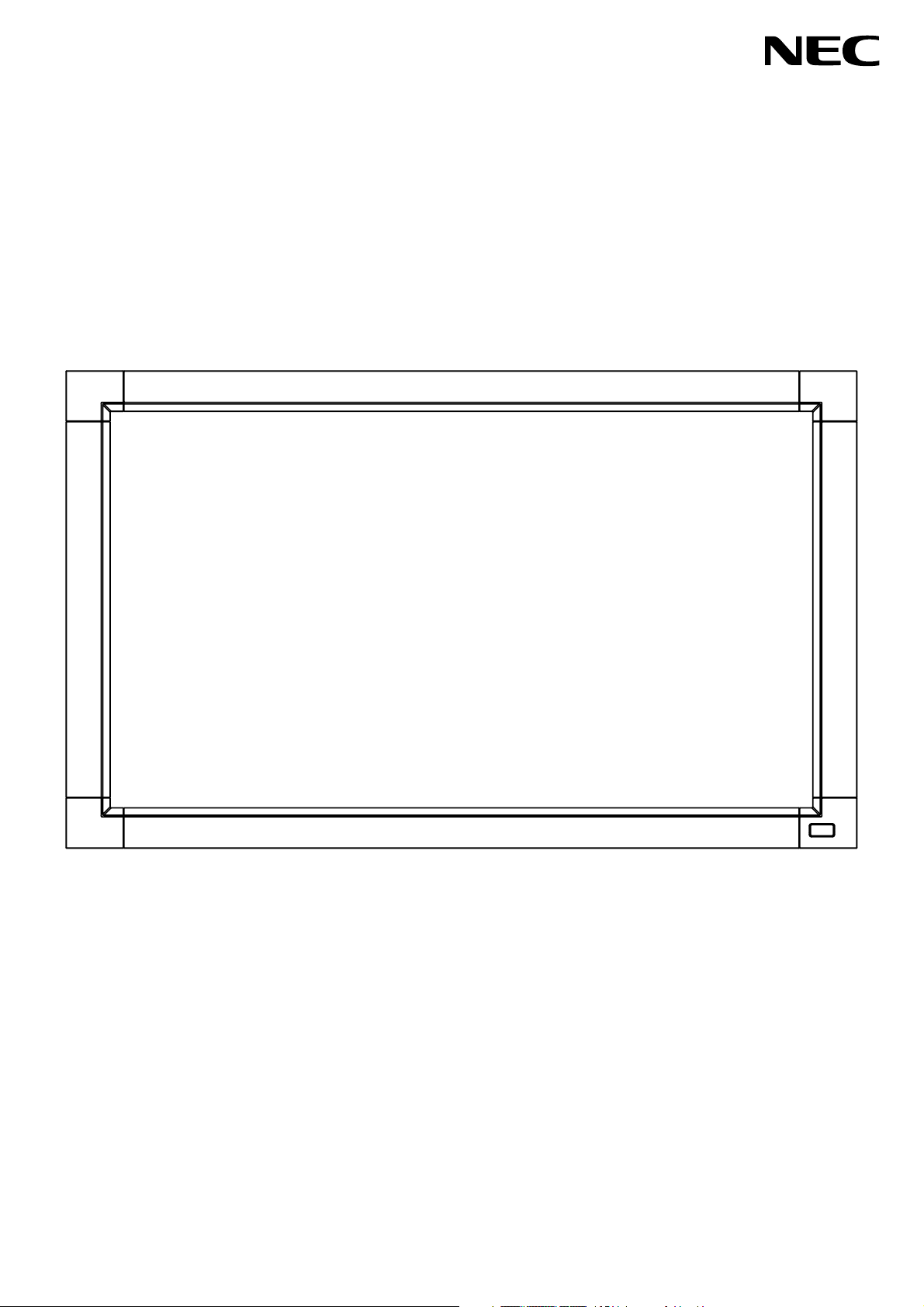
Manuel Utilisateur
MultiSync V321
MultiSync V421
MultiSync V461
Page 2
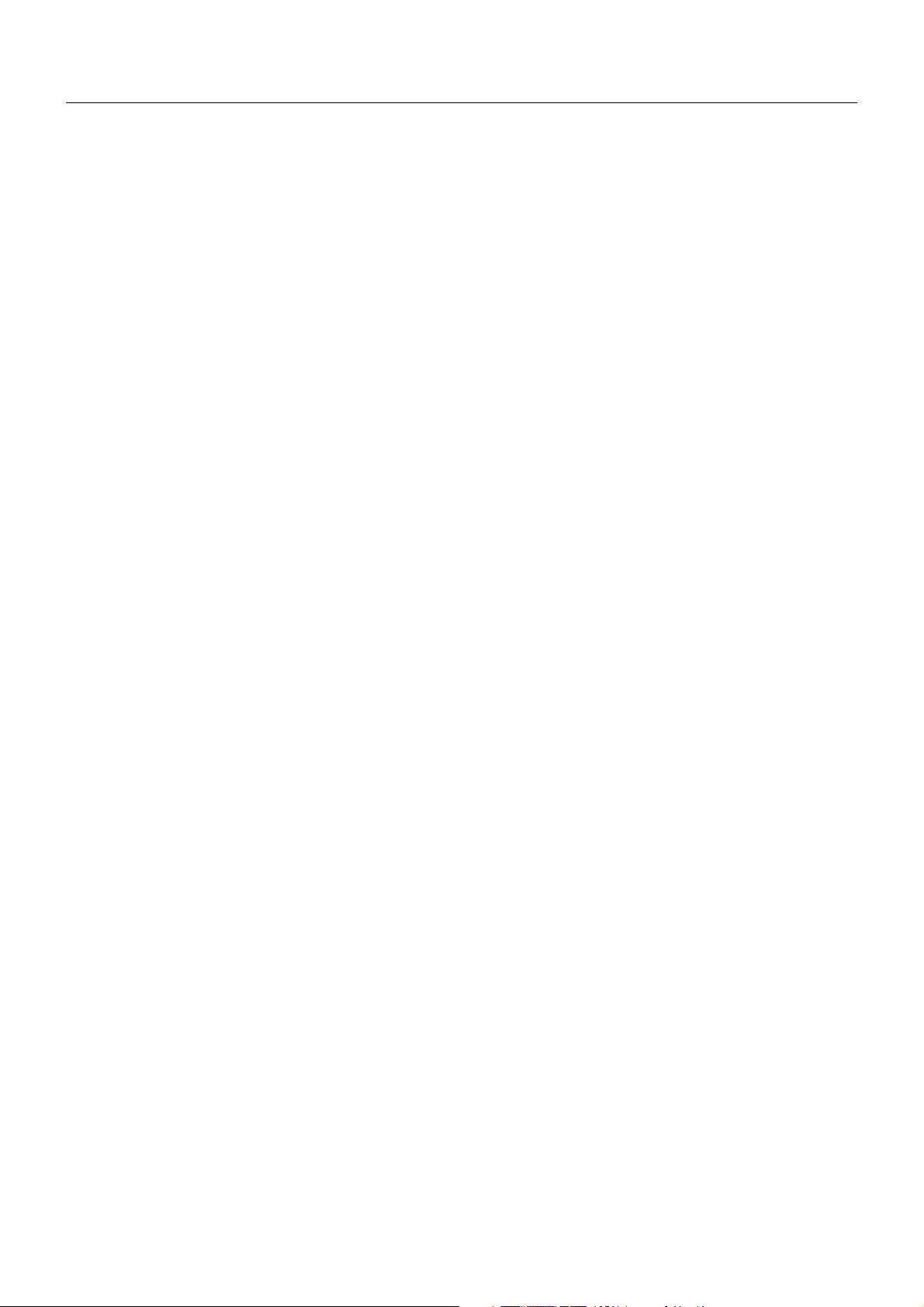
Index
Informations importantes ............................................................................................................................. Français-1
Avertissement, Attention.....................................................................................................................Français-1
Informations d’inscription ............................................................................................................................. Français-1
Consignes de sécurité, d’entretien, et conseils d’utilisation ......................................................................... Français-3
Sommaire ..................................................................................................................................................... Français-4
Installation .................................................................................................................................................... Français-5
Noms et fonctions des pièces ...................................................................................................................... Français-8
Panneau de commande ..................................................................................................................... Français-8
Panneau des connexions ...................................................................................................................Français-9
Télécommande sans-fil ...................................................................................................................... Français-10
Distance d’utilisation de la télécommande ......................................................................................... Français-11
Manipulation de la télécommande..................................................................................................Français-11
Installation .................................................................................................................................................... Français-12
Connexions .................................................................................................................................................. Français-14
Schéma de câblage............................................................................................................................Français-14
Connexion à un PC ............................................................................................................................ Français-14
Connexion d’un lecteur DVD avec une sortie HDMI .......................................................................... Français-15
Opération de base ....................................................................................................................................... Français-16
Modes MARCHE et ARRÊT ............................................................................................................... Français-16
Indicateur d’alimentation .................................................................................................................... Français-17
Gestion de l’énergie ........................................................................................................................... Français-17
Sélection d’une source vidéo ............................................................................................................. Français-17
Taille de l’image .................................................................................................................................. Français-17
Mode Image ....................................................................................................................................... Français-17
Informations OSD (On-Screen-Display) ............................................................................................. Français-18
Commandes OSD (On-Screen-Display) ...................................................................................................... Français-18
IMAGE ................................................................................................................................................ Français-19
RÉGLAGE ..........................................................................................................................................Français-19
AUDIO ................................................................................................................................................Français-20
CALENDRIER .................................................................................................................................... Français-20
IMAGE DANS IMAGE ........................................................................................................................ Français-20
OSD....................................................................................................................................................Français-20
AFFICHAGES MULTIPLES................................................................................................................ Français-21
PROTECTION AFFICHAGE .............................................................................................................. Français-21
OPTION AVANCÉE ............................................................................................................................ Français-22
Contrôle à distance du moniteur via une interface RS-232C ....................................................................... Français-24
Contrôle du moniteur LCD via la commande LAN ....................................................................................... Français-25
Fonctionnalités ............................................................................................................................................. Français-28
Résolution des problèmes ........................................................................................................................... Français-29
Caractéristiques – V321 ............................................................................................................................... Français-30
Caractéristiques – V421............................................................................................................................... Français-31
Caractéristiques – V461............................................................................................................................... Français-32
Brochage ...................................................................................................................................................... Français-33
Informations du constructeur relatives au recyclage et à l’énergie .............................................................. Français-34
www.necdisplaysolutions.com
Page 3
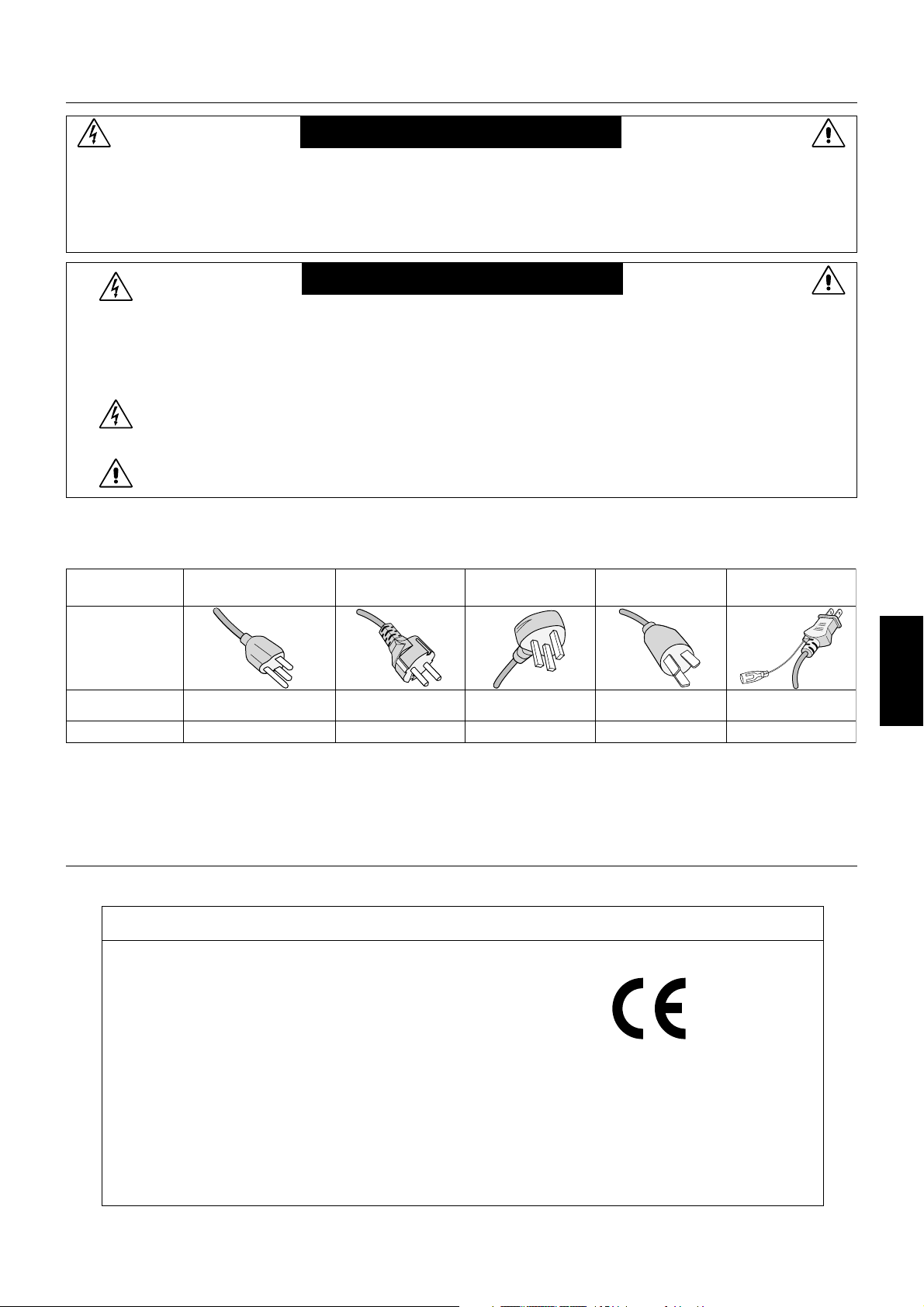
Informations importantes
AVERTISSEMENT
POUR ÉVITER LES RISQUES D’INCENDIE OU D’ÉLECTROCUTION, N’EXPOSEZ PAS L’APPAREIL À LA PLUIE OU À
L’HUMIDITÉ. DE MÊME, N’UTILISEZ PAS LA PRISE POLARISÉE DE CET APPAREIL AVEC UNE RALLONGE OU
D’AUTRES PRISES SI ELLES NE PEUVENT ÊTRE TOTALEMENT ENFONCÉES.
N’OUVREZ PAS LE BOÎTIER CAR IL CONTIENT DES COMPOSANTS À HAUTE TENSION. CONFIEZ TOUS LES
TRAVAUX DE DÉPANNAGE À DU PERSONNEL TECHNIQUE QUALIFIÉ.
ATTENTION
ATTENTION: POUR RÉDUIRE LES RISQUES D’ÉLECTROCUTION, VÉRIFIEZ QUE LE CORDON D’ALIMENTATION
EST BIEN DÉBRANCHÉ DE LA PRISE MURALE. POUR SUPPRIMER TOUTE ALIMENTATION DE
L’APPAREIL, DÉCONNECTEZ LE CORDON D’ALIMENTATION DE LA PRISE SECTEUR. NE PAS
ENLEVER LE COUVERCLE (OU L’ARRIÈRE). VOUS NE POUVEZ RÉPARER AUCUNE PIÈCE INTERNE.
CONFIEZ TOUS LES TRAVAUX DE DÉPANNAGE À DU PERSONNEL TECHNIQUE QUALIFIÉ.
Ce symbole prévient l’utilisateur qu’une tension non isolée dans l’appareil peut être suffisante pour
provoquer une électrocution. Il est donc dangereux d’établir le moindre contact avec une pièce située à
l’intérieur de cet appareil.
Ce symbole prévient l’utilisateur que des documents importants sur l’utilisation et le dépannage de cet
appareil sont fournis avec celui-ci. Ils doivent donc être lus attentivement pour éviter tout problème.
ATTENTION : Utilisez le câble d'alimentation fourni avec le moniteur comme indiqué dans le tableau ci-dessous. Si le cordon
d’alimentation n’a pas été livré avec cet équipement, veuillez contacter votre fournisseur. Dans tous les autres cas, utilisez un cordon
d’alimentation conforme aux normes de sécurité et à la tension en vigueur dans votre pays.
Type de prise Amérique du Nord
Forme de prise
Région
Tension
*Pour utiliser le moniteur MultiSync LCD avec une alimentation 125-240 V, employez un cordon d’alimentation qui correspond
à la tension d’alimentation de la prise de courant alternatif utilisée.
REMARQUE : La maintenance de ce produit peut s’effectuer uniquement dans le pays d’achat.
Etats-Unis/Canada
120* 230 220 100230
Europe
continentale
Europe
(sauf Royaume-Uni)
Royaume-Uni Chine Japon
Royaume-Uni Chine Japon
Informations d’inscription
Déclaration
Déclaration du constructeur
Nous certifions par le présent document que les
moniteurs couleur MultiSync V321 (L329N8)/
MultiSync V421 (L429N9)/MultiSync V461 (L469NA)
sont conformes à :
La directive européenne 2006/95/CE :
– EN 60950-1
La directive européenne 2004/108/CE :
– EN 55022
– EN 61000-3-2
– EN 61000-3-3
– EN 55024
La directive européenne 2009/125/CE :
CE N° 642/2009
– EN 62301:2005
sous la marque suivante :
NEC Display Solutions, Ltd.
4-13-23, Shibaura,
Minato-Ku
Tokyo 108-0023, Japon
Français
Français-1
Page 4
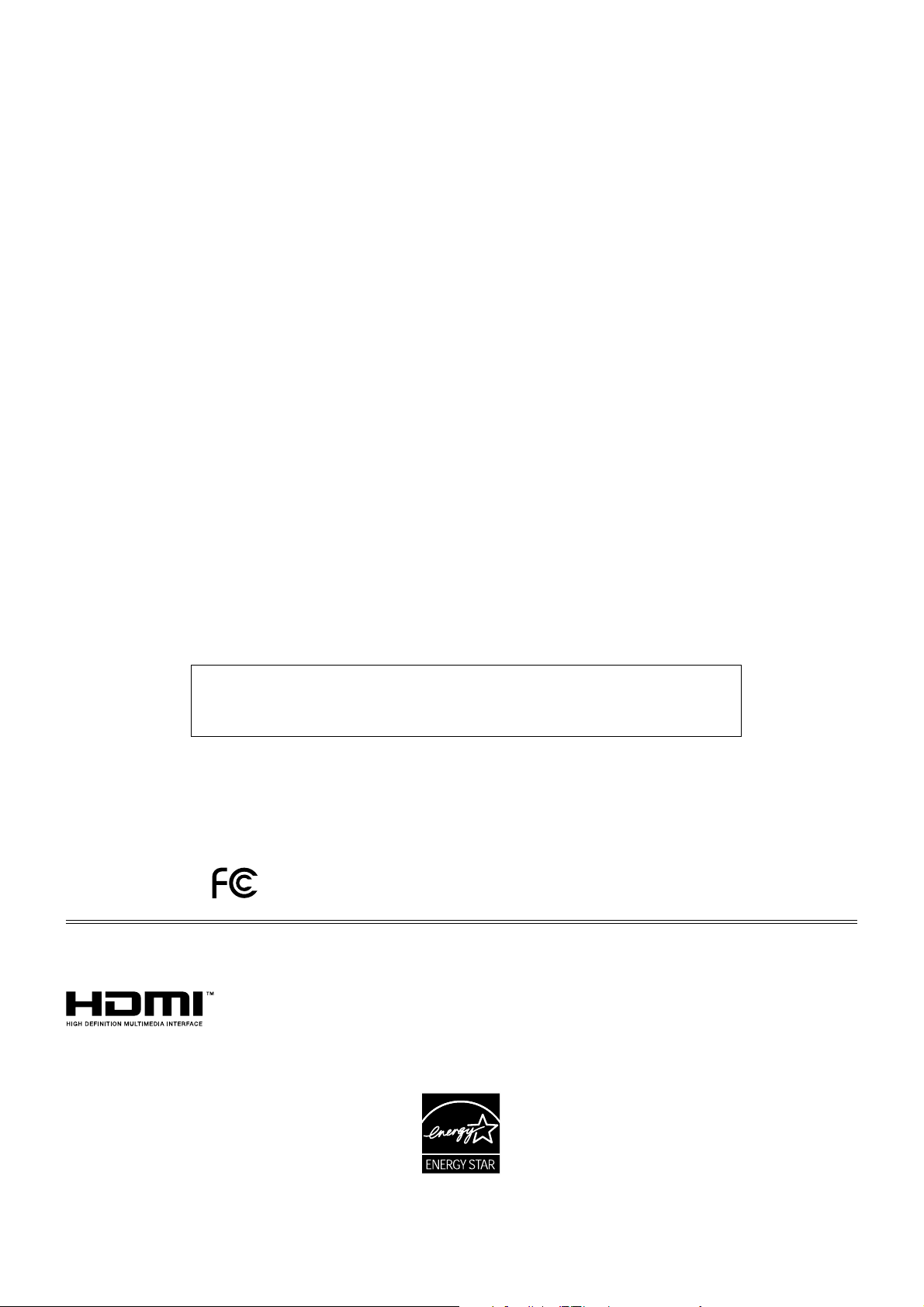
Déclaration de conformité du département canadien des communications
DOC : Cet appareil numérique de classe B respecte toutes les exigences du Règlement sur le matériel à l’origine
d’interférences du Canada.
C-UL : Ce produit porte la marque ‘C-UL’ et se conforme aux règlements de sécurité canadiens suivant CAN/CSA C22.2
N° 60950-1.
Informations de la FCC
1. Utiliser les câbles spécifiés joints avec le moniteur couleur MultiSync V321 (L329N8)/MultiSync V421 (L429N9)/
MultiSync V461 (L469NA) pour ne pas interférer avec la réception de radio ou télévision.
(1) Veuillez utiliser le câble d’alimentation fourni ou un équivalent pour assurer la conformité FCC.
(2) Veuillez utiliser le câble de signal vidéo blindé fourni, Mini D-SUB 15 broches à Mini D-SUB 15 broches.
2. Cet équipement a été testé et déclaré conforme aux normes relatives au matériel informatique de la classe B, définies
dans l’Article 15 des règlements de la FCC. Ces normes sont destinées à assurer une protection suffisante contre les
interférences nuisibles dans une installation résidentielle. Cet équipement génère et utilise des fréquences radio qui, en
cas d’installation et d’utilisation incorrectes, peuvent être à l’origine d’interférences nuisibles aux communications radio.
Cependant, il n’est pas garanti que des interférences n’interviendront pas dans une installation particulière. Si cet
équipement génère des interférences nuisibles à la réception radio ou télévision, ce qui peut être déterminé en éteignant
et en rallumant l’appareil, l’utilisateur est invité à essayer de résoudre le problème de l’une des manières suivantes :
• Réorienter ou déplacer l’antenne de réception.
• Augmenter la distance entre l’équipement et le récepteur.
• Brancher l’équipement à une prise d’un circuit différent de celui auquel le récepteur est connecté.
• Consulter votre revendeur ou un technicien expérimenté en radio/télévision.
Si nécessaire, l’utilisateur doit contacter le revendeur ou un technicien expérimenté en radio/télévision pour obtenir de
plus amples informations. L’utilisateur peut profiter du livret suivant, préparé par la Commission fédérale des
communications : « Comment identifier et résoudre les problèmes d’interférences radio-TV ». Ce livret est disponible au
bureau des publications du gouvernement américain, Washington, D.C., 20402, N° d’article 004-000-00345-4.
Déclaration de conformité
Cet appareil est conforme à la partie 15 du règlement FCC. Le fonctionnement est soumis aux deux conditions suivantes.
(1) Cet appareil ne peut pas provoquer d’interférence nuisible, et (2) cet appareil doit accepter toute interférence reçue y
compris du type pouvant créer un fonctionnement indésirable.
Partie responsable pour les Etats-Unis : NEC Display Solutions of America, Inc.
Adresse : 500 Park Boulevard, Suite 1100
Itasca, Illinois 60143
Tél. N° : (630) 467-3000
Type de produit : Moniteur pour ordinateur
Classification de l’équipement : Périphérique de classe B
Modèles : MultiSync V321 (L329N8)
MultiSync V421 (L429N9)
MultiSync V461 (L469NA)
Par le présent document, nous déclarons que l’équipement indiqué ci-dessus
est conforme aux normes techniques décrites dans les règlements de la FCC.
Microsoft et Windows sont des marques déposées de Microsoft Corporation. NEC est une marque déposée de NEC
Corporation.
Toutes les autres marques commerciales ou déposées appartiennent à leurs propriétaires respectifs.
HDMI, le logo HDMI et High-Definition Multimedia Interface sont des marques commerciales ou des marques déposées de
HDMI Licensing LLC aux Etats-Unis et dans d’autres pays.
Français-2
Page 5
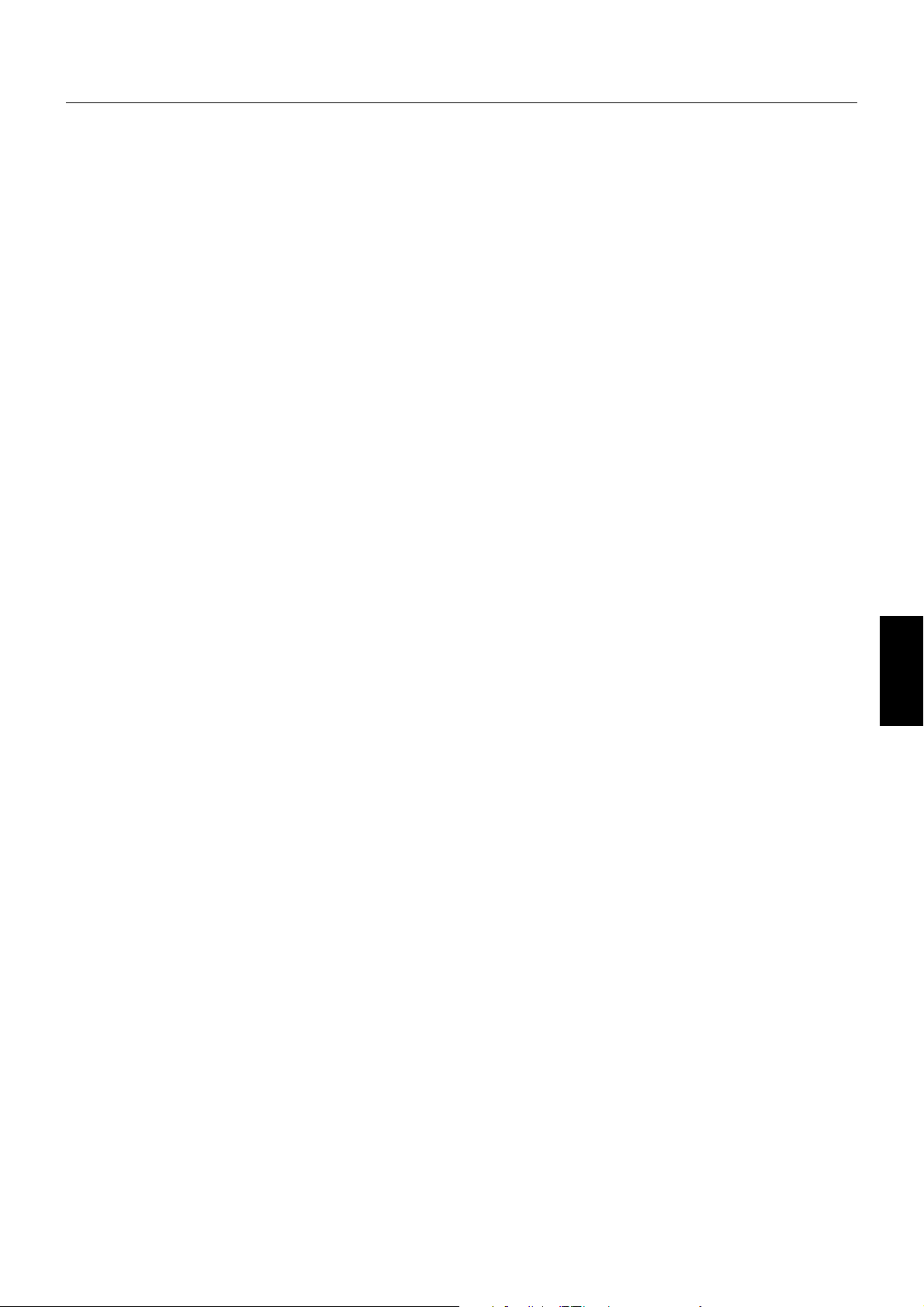
Consignes de sécurité, d’entretien, et conseils d’utilisation
POUR UN FONCTIONNEMENT OPTIMAL, VEUILLEZ NOTER
CE QUI SUIT POUR LE RÉGLAGE ET L’UTILISATION DU
• N’OUVREZ JAMAIS LE BOÎTIER DU MONITEUR. Aucune
pièce interne ne peut être réparée par l’utilisateur et l’ouverture
ou la dépose des capots peuvent vous exposer à des risques
d’électrocution ou autres. Confiez toutes les interventions de
dépannage à un personnel technique qualifié.
• Ne renversez pas de liquides dans le moniteur et ne l’utilisez pas
près d’une source d’eau.
• N’introduisez pas d’objets de quelque nature que ce soit dans les
fentes du boîtier car ceux-ci pourraient toucher des endroits sous
tension dangereuse, ce qui peut provoquer des blessures, voire
être fatal, ou peut occasionner une décharge électrique, un
incendie ou une panne de l’appareil.
• Ne placez pas d’objets lourds sur le cordon d’alimentation. Un
cordon endommagé peut occasionner une décharge électrique
ou un incendie.
• Ne placez pas cet appareil sur un chariot, un support ou une
table inclinés ou instables, car si le moniteur tombe, il peut être
sérieusement endommagé.
• Le cordon d’alimentation utilisé doit être agréé et en conformité
avec les normes de sécurité de votre pays. (Le type H05VV-F
3G 0,7 mm
• Au Royaume-Uni, utilisez avec ce moniteur un cordon
d’alimentation approuvé BS avec une prise moulée équipée
d’un fusible noir (13 A).
• Ne placez aucun objet sur le moniteur et ne l’utilisez pas en
extérieur.
• Les lampes à l’intérieur de ce produit contiennent
MONITEUR MULTI-FONCTIONS :
2
doit être utilisé en Europe).
du mercure. Veuillez en disposer conformément aux
lois locales, provinciales ou fédérales sur
l’évacuation des déchets.
• Ne pliez pas, ne pincez pas et n’endommagez pas le cordon
d’alimentation.
• Manipulez le moniteur avec précaution en cas de bris de verre.
• N’obstruez pas les aérations du moniteur.
• N’utilisez pas votre moniteur par de hautes températures, dans
des endroits humides, poussiéreux ou huileux.
• Si le moniteur est cassé ou si du verre est brisé, ne touchez pas
le cristal liquide, et manipulez le moniteur avec précaution.
• Prévoyez une aération suffisante autour du moniteur pour que la
chaleur puisse se dissiper correctement. N’obstruez pas les
ouvertures de ventilation et ne placez pas le moniteur près d’un
radiateur ou d’une autre source de chaleur. Ne posez rien sur le
moniteur.
• La prise du cordon d’alimentation est le moyen principal de
débrancher le système de l’alimentation électrique.
Le moniteur doit être installé à proximité d’une prise de courant
facilement accessible.
•
Evitez de déplacer ou de monter ce produit en attachant une
corde ou un câble à la poignée de derrière.
N’utilisez pas la poignée de derrière pour monter ou fixer ce
produit. Cela pourrait entraîner une chute et causer des blessures.
• Manipulez avec soin lors du transport. Conservez l’emballage
pour le transport.
• Ne touchez pas la surface de l’écran LCD pendant le transport,
le montage et l’installation. Toute pression sur l’écran LCD peut
entraîner de graves dommages.
• Veuillez nettoyer au moins une fois par an les trous situés à
l’arrière du boîtier pour évacuer la saleté et la poussière, afin
d’assurer la fiabilité de l’ensemble.
En cas d’utilisation continue du ventilateur, nous vous
•
recommandons d’essuyer les orifices au moins une fois par mois.
•
Lorsque vous utilisez un câble LAN, ne le connectez pas à un
périphérique avec câblage dont la tension pourrait être trop élevée.
Débranchez immédiatement le moniteur de la prise murale et
confiez la réparation à du personnel qualifié dans les cas suivants :
• Si le cordon d’alimentation ou la prise est endommagé(e).
• Si du liquide a été renversé ou si des objets sont tombés à
l’intérieur du moniteur.
• Si le moniteur a été exposé à la pluie ou à de l’eau.
• Si le moniteur est tombé ou si le boîtier est endommagé.
• Si vous remarquez des dommages structurels comme des
fissures ou un déséquilibre anormal.
• Si le moniteur ne fonctionne pas normalement en suivant les
directives d’utilisation.
Conseils d’utilisation
• Pour une performance optimale, laissez le moniteur chauffer
pendant 20 minutes.
• Reposez vos yeux régulièrement en regardant un objet situé à
au moins 1,6 mètre. Clignez souvent des yeux.
• Placez le moniteur à un angle de 90° par rapport aux fenêtres
et autres sources de lumière pour réduire au maximum les
reflets et l’éblouissement.
• Nettoyez le moniteur LCD avec un chiffon sans peluches et non
abrasif. N’utilisez pas de solution de nettoyage ou de nettoyant
pour vitres !
• Réglez les commandes de luminosité, de contraste et de
netteté du moniteur pour améliorer la lisibilité.
• Évitez d’afficher des motifs fixes sur l’écran pendant de longues
périodes pour éviter la rémanence (persistance de l’image).
• Consultez régulièrement un ophtalmologiste.
Ergonomie
Pour obtenir l’ergonomie maximale, nous recommandons ce
qui suit :
• Utilisez les commandes de taille et de position
préprogrammées avec des signaux standard.
• Utilisez le réglage couleur préprogrammé.
• Utilisez des signaux non entrelacés.
• N’utilisez pas du bleu primaire sur un fond sombre car cela
rend la lecture difficile et peut occasionner une fatigue oculaire
par un contraste insuffisant.
Nettoyage de l’écran à cristaux liquides (LCD)
• Essuyez l’écran à cristaux liquides avec précaution à l’aide d’un
chiffon doux pour nettoyer toute trace de poussière ou de saleté.
• Ne frottez pas l’écran LCD avec une matière rugueuse.
• N’exercez aucune pression sur l’écran LCD.
• N’utilisez pas de nettoyant à base d’alcool sous peine
d’endommager ou de décolorer la surface LCD.
Nettoyage du boîtier
• Débranchez le système d’alimentation électrique.
• Essuyez délicatement le boîtier avec un chiffon doux.
• Pour nettoyer le boîtier, imbibez le chiffon avec un détergent
neutre et de l’eau, essuyez le boîtier et séchez avec un chiffon
sec.
REMARQUE : La surface du boîtier est composée de plusieurs
types de plastique. N’utilisez PAS de diluant au
benzène, détergent alcalin, détergent à base
d’alcool, nettoyant pour vitres, cire, vernis, lessive
ou insecticide. Le boîtier ne doit pas être au
contact de matières en caoutchouc ou en vinyle
pendant une période de temps prolongée. Ces
types de liquides et de matériaux peuvent abîmer,
fissurer ou écailler la peinture.
Français
Français-3
Page 6
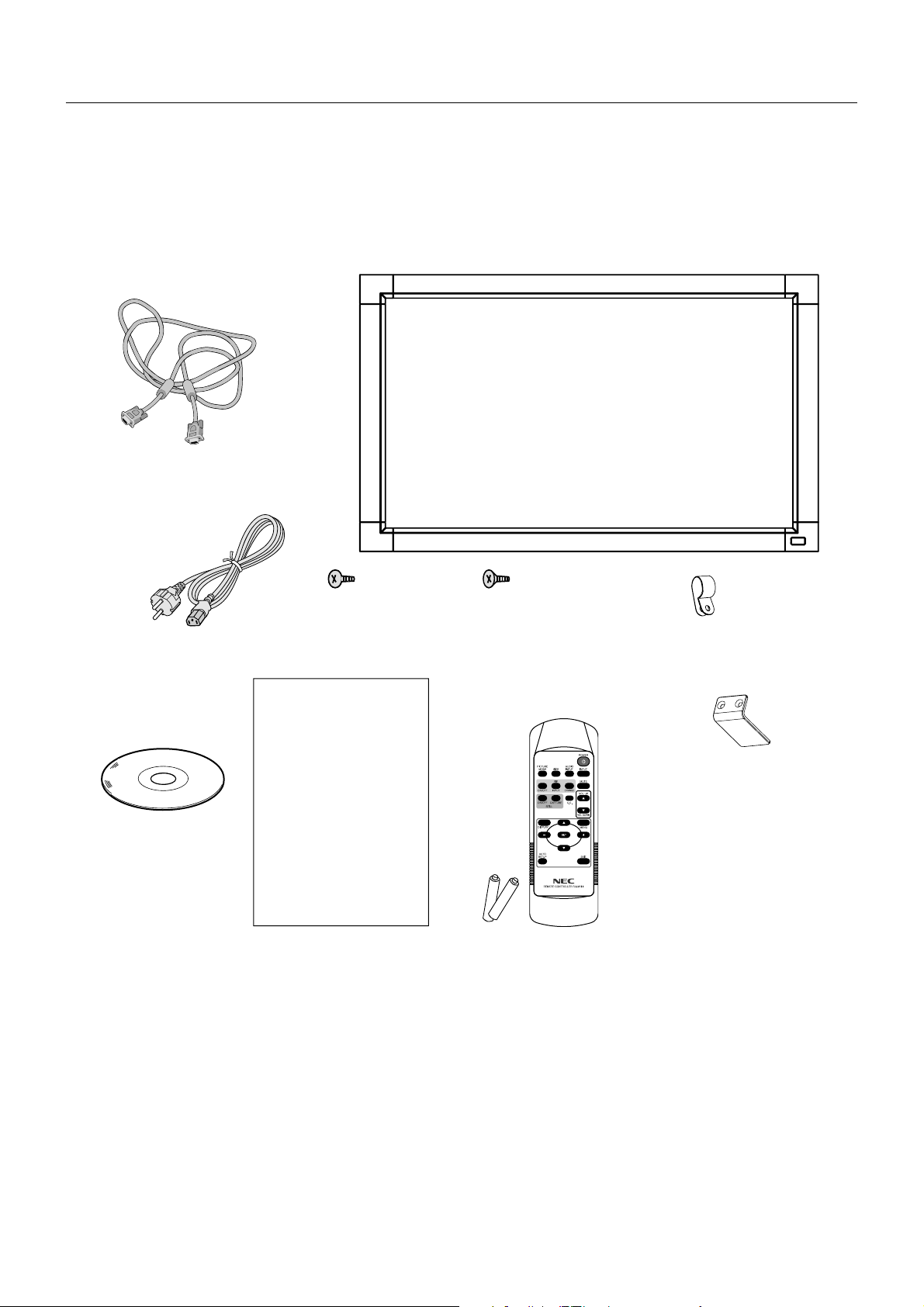
Sommaire
La boîte* de votre nouveau moniteur MultiSync doit contenir les éléments suivants :
• Moniteur LCD
• Cordon d’alimentation*
1
• Câble de signal vidéo
• Manuel d’installation
• Télécommande sans-fil et piles AAA
Câble de signal vidéo
(Mini D-SUB 15 broches à
Mini D-SUB 15 broches)
• Cache pour l’interrupteur principal
• Fixation x 2
• Vis pour fixation (M4 x 8) x 2
• Vis pour cache de l’interrupteur principal (3 x 6) x 2
• CD-ROM
Cordon d’alimentation*
Vis pour fixation
(M4 x 8) x 2
1
Vis pour cache de
l’interrupteur principal
(3 x 6) x 2
Fixation x 2
Cache pour l’interrupteur
principal
Manuel d’installation
CD-ROM
Manuel d’installation
1
*
Le type et le nombre de cordons d’alimentation inclus seront fonction du lieu de destination du moniteur LCD. Lorsque
plusieurs cordons d’alimentation sont inclus, utilisez un cordon conforme aux normes de sécurité et à la tension en
vigueur dans votre pays.
* N’oubliez pas de conserver la boîte et le matériel d’emballage d’origine pour le cas où vous seriez amené à transporter ou
expédier le moniteur.
Télécommande sans-fil
et piles AAA
Français-4
Page 7
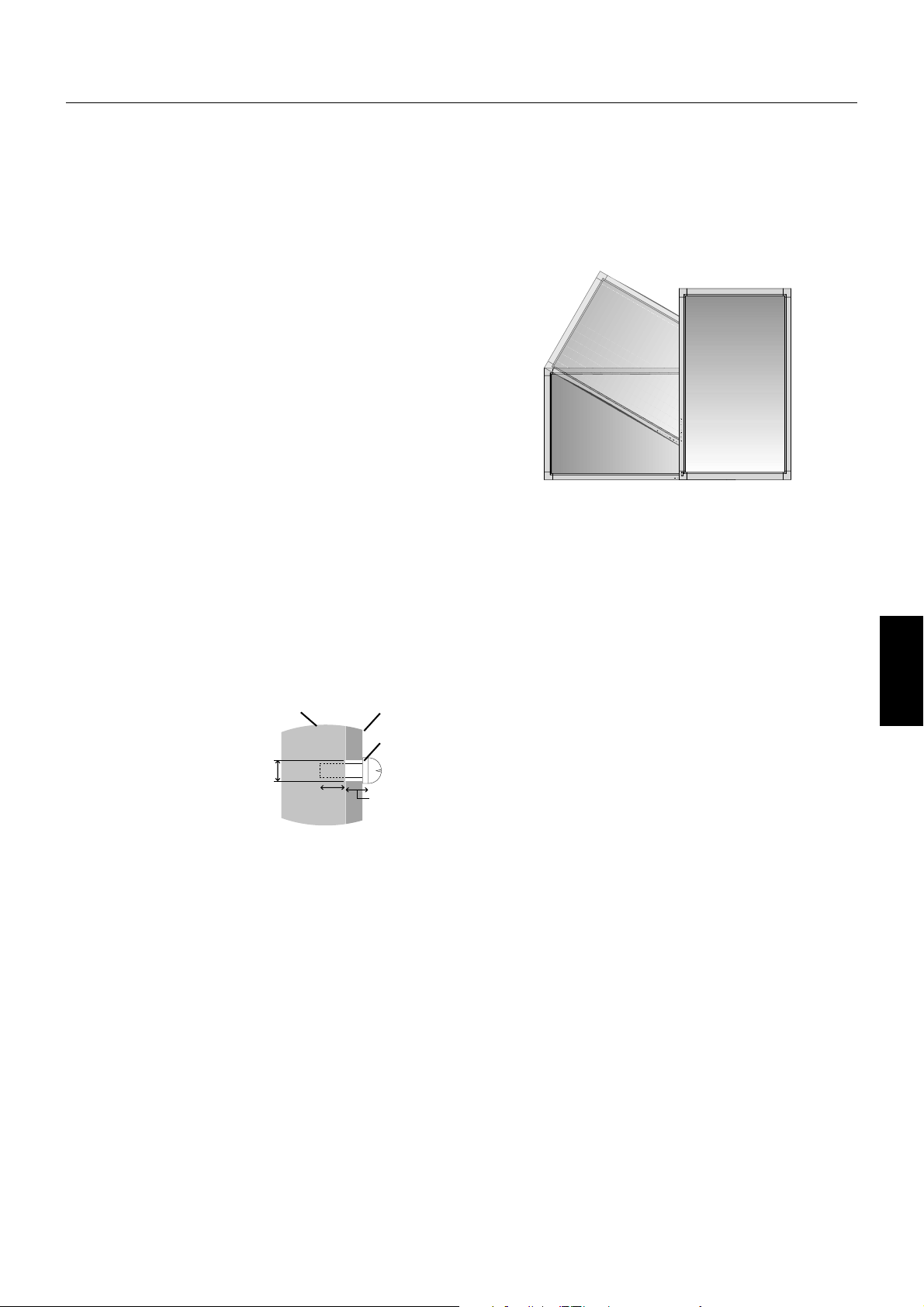
Installation
Cet appareil ne peut être utilisé ou installé sans le support ou
d’autres accessoires de montage. Il est fortement recommandé
de demander l’aide d’un technicien NEC qualifié et autorisé afin
d’assurer une installation appropriée. La non-observation des
normes NEC des procédures de montage peut endommager le
matériel ou blesser l’utilisateur ou l’installateur. La garantie du
produit ne couvre pas les dommages causés par une installation
incorrecte. La non-observation de ces directives peut annuler la
garantie.
Montage
NE montez PAS le moniteur vous-même. Demandez l’aide du
revendeur. Il est fortement recommandé de demander l’aide
d’un technicien qualifié afin d’assurer une installation correcte.
Inspectez l’emplacement de montage de l’unité. Le montage
mural ou sur plafond reste sous l’entière responsabilité du
client. Tous les types de murs ou plafonds ne sont pas aptes à
supporter le poids de l’unité. La garantie du produit ne couvre
pas les dommages causés par une installation incorrecte, la
transformation de l’unité ou les catastrophes naturelles. La nonobservation de ces directives peut annuler la garantie.
NE bloquez PAS les ouvertures de ventilation avec des
accessoires de montage ou d’autres accessoires.
Pour le personnel qualifié de NEC :
Pour assurer une installation sûre, utilisez au moins deux
fixations pour monter l’unité. Montez l’unité à son emplacement
définitif.
Prenez note des points suivants lors du
montage mural ou sur plafond
• Tout accessoire de montage non approuvé par NEC
doit répondre aux exigences de la méthode de montage
compatible VESA (FDMIv1).
• NEC recommande fortement
l’utilisation de vis de taille M6
(9-10 mm et d’une longueur
égale à la largeur du
support et de la
rondelle). Vérifiez la
profondeur du trou de
montage si vous utilisez
des vis plus longues
que 9-10 mm. (Force de
serrage recommandée :
310 - 410 N•cm) NEC
recommande les interfaces
de montage conformes à la
norme UL1678 en Amérique
du Nord.
• Avant de procéder au montage, inspectez l’emplacement
choisi afin de vous assurer qu’il est assez solide pour
supporter le poids de l’unité et que l’unité elle-même ne
risque pas d’être endommagée.
• Reportez-vous aux instructions fournies avec le matériel de
montage pour des informations détaillées.
Poids de l’assemblage du LCD :
moins de 7 mm
de diamètre
- MultiSync V321 : 14,3 kg/31,5 livres
- MultiSync V421 : 20,5 kg/45,2 livres
- MultiSync V461 : 24,0 kg/52,9 livres
Unité
9-10 mm
La longueur de la vis doit
être égale à la profondeur du
trou de montage (9-10 mm) +
l’épaisseur du support de
montage et de la rondelle. Le
diamètre du trou du support
doit être inférieur à 7 mm.
Support de
montage
Rondelle
Vis
Épaisseur du
support et de
la rondelle
Français-5
Orientation
• Lorsque vous utilisez l’écran en position portrait, le moniteur
doit être tourné dans le sens des aiguilles d’une montre, de
sorte que le côté gauche se trouve vers le haut et que le
voyant lumineux se trouve vers le bas. Cela permet une
ventilation appropriée et prolonge la durée de vie du
moniteur. Une mauvaise ventilation peut réduire la durée de
vie du moniteur.
Emplacement de montage
• Le mur ou le plafond doit être assez solide pour supporter le
poids du moniteur et des accessoires de montage.
• N’installez PAS le moniteur à un emplacement où il pourrait
être endommagé par une porte.
• N’installez PAS le moniteur dans des zones où l’unité peut
être sujette à de fortes vibrations et exposée à la poussière.
• NE l’installez PAS à proximité de l’entrée de la source
d’alimentation dans le bâtiment.
• N’installez pas le moniteur à portée de main d’utilisateurs
malveillants éventuels, qui pourraient se suspendre à l’écran
ou au support de montage.
• En cas de montage dans une zone encastrée, contre un mur
par exemple, laissez un espace de 10 cm entre le moniteur
et le mur afin d’assurer une bonne circulation d’air.
• Laissez assez d’espace ou installez un système d’air
conditionné autour du moniteur, de manière à ce que la
chaleur soit correctement dissipée autour de l’appareil et de
son support.
Montage sur plafond
• Assurez-vous que le plafond est assez solide pour supporter
le poids de l’unité et du support de montage à long terme et
de manière à résister aux tremblements de terre, vibrations
inattendues et autres forces extérieures inopportunes.
• Assurez-vous que l’unité est reliée à une structure de plafond
solide, telle qu’une poutre de soutien par exemple. Fixez le
moniteur à l’aide de boulons, de rondelles de blocage, de la
rondelle plate et de l’écrou fournis.
• NE montez PAS le moniteur sur des murs ou plafonds sans
structure interne. N’utilisez PAS de vis à bois ou de vis
d’ancrage. NE montez PAS l’unité sur des boiseries ou des
ornements.
Maintenance
• Vérifiez régulièrement que toutes les vis sont bien serrées et
vérifiez l’absence d’écarts, de distorsions ou d’autres
problèmes qui peuvent survenir sur le support de montage.
Si vous détectez un problème, confiez le dépannage à du
personnel qualifié uniquement.
• Vérifiez régulièrement que l’emplacement de montage ne
présente aucun signe d’endommagement ou de faiblesse qui
peuvent survenir au fil du temps.
Français
Page 8
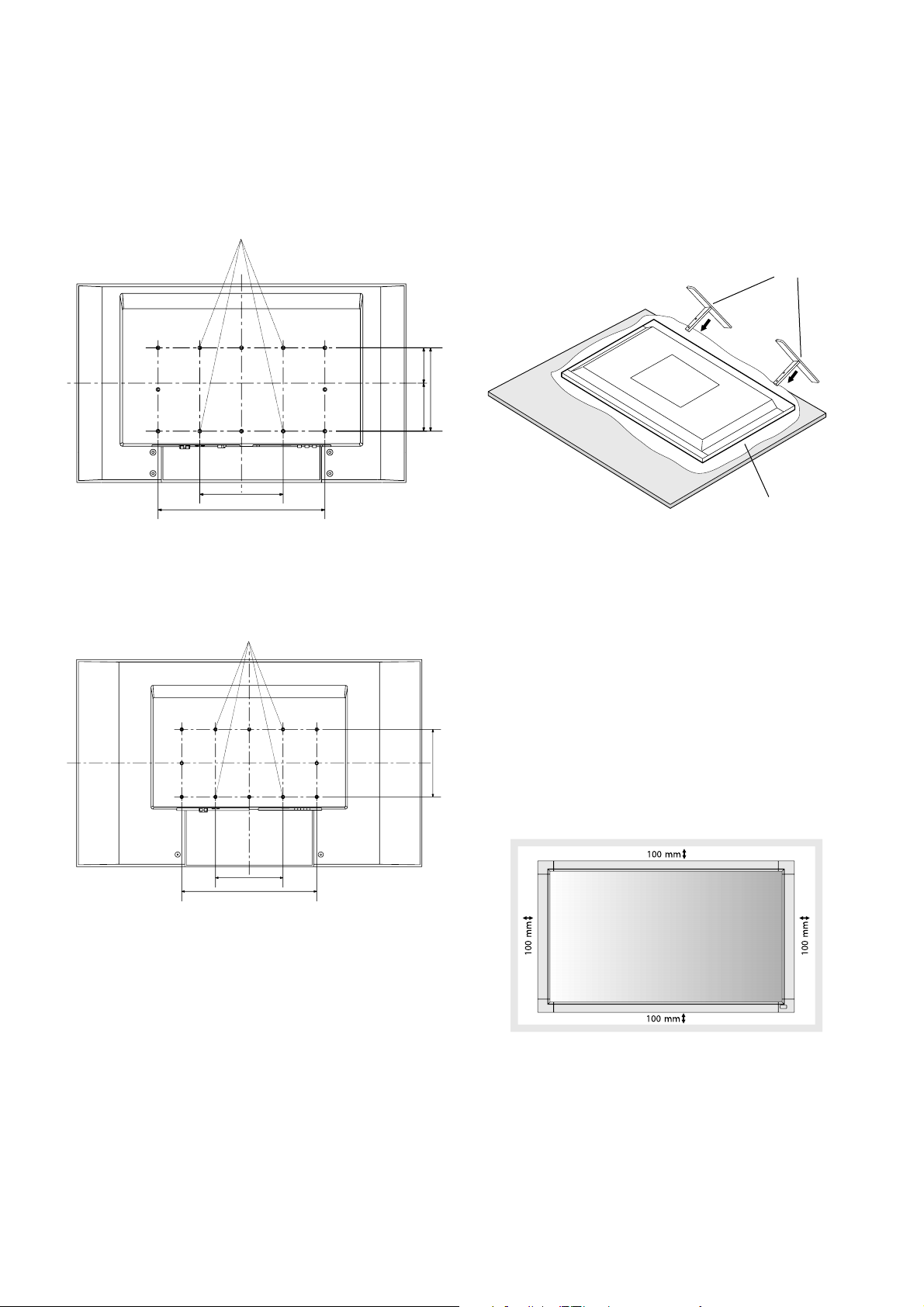
Fixation des accessoires de montage
L’écran est conçu pour une utilisation avec le système de
montage VESA.
2. Utilisation du support plateau facultatif
ATTENTION : L’installation et le retrait du support
nécessite au moins deux personnes.
1. Fixation des accessoires de montage
Faites attention de ne pas faire basculer le moniteur lors de
la fixation des accessoires.
V321
Interface de montage VESA
115 mm 85 mm
200 mm
400 mm
REMARQUE : Les motifs de l’interface de montage VESA
sur le V321 ne sont pas situés sur la ligne
centrale verticale de l’écran comme illustré
par la figure ci-dessus.
V421 et V461
Interface de montage VESA
Installation et retrait du support plateau facultatif
Pour l’installation, suivez les instructions incluses avec le
support ou le support de montage. N’utilisez que les
équipements recommandés par le fabricant.
Manipulez avec soin lorsque vous montez le moniteur LCD
et évitez de vous pincer les doigts.
Support plateau facultatif
200 mm
Table
Feuille de protection
REMARQUE : ST-3215 est destiné au modèle V321.
Utilisez les vis à oreilles fournies avec le
ST3215.
ST-4020 est destiné aux modèles V421 et
V461 (les modèles V421 et V461 ne sont
pas cités dans le manuel du ST-4020).
Avant l’utilisation du support plateau
facultatif, retirez d’abord du moniteur les vis
à oreilles.
Veuillez utiliser un tournevis pour retirer les
vis à oreilles.
200 mm
400 mm
Les accessoires de montage peuvent être fixés au moniteur
quand l’écran se trouve face vers le bas. Pour éviter
d’endommager la surface de l’écran, placez la feuille de
protection sur la table en dessous de l’écran LCD. La feuille
de protection entourait l’écran dans l’emballage d’origine.
Assurez-vous que rien sur la table ne peut endommager le
moniteur.
Tout accessoire de montage non conforme aux directives
NEC ou non approuvé par NEC doit répondre aux exigences
de la méthode de montage compatible VESA.
3. Exigences en termes de ventilation
Si vous installez le moniteur dans un lieu fermé ou encastré,
200 mm
laissez un espace suffisant entre le moniteur et les parois
environnantes pour permettre à chaleur de se disperser,
comme illustré ci-dessous.
Laissez assez d’espace ou installez un système d’air
conditionné autour du moniteur, de manière à ce que la
chaleur soit correctement dissipée autour de l’appareil et de
son support, particulièrement lorsque vous utilisez les
moniteurs dans un environnement avec plusieurs écrans.
Français-6
Page 9

4. Basculement
Si vous utilisez l’écran LCD avec le support, fixez l’écran à un
mur à l’aide d’un cordon ou d’une chaîne suffisamment solide
pour supporter le poids du moniteur, afin que celui-ci ne
tombe pas. Fixez le cordon ou la chaîne au moniteur à l’aide
de l’attache et de la vis fournies.
V321 : 360 mm
V421 : 475 mm
V461 : 490 mm
Trous des vis
Fixation
Vis (M4 x 8)
Cordon ou
chaîne
Avant de fixer le moniteur LCD au mur, assurez-vous que le
mur peut supporter le poids du moniteur.
Assurez-vous de retirer le cordon ou la chaîne du mur avant
de déplacer le moniteur LCD.
Français
Français-7
Page 10
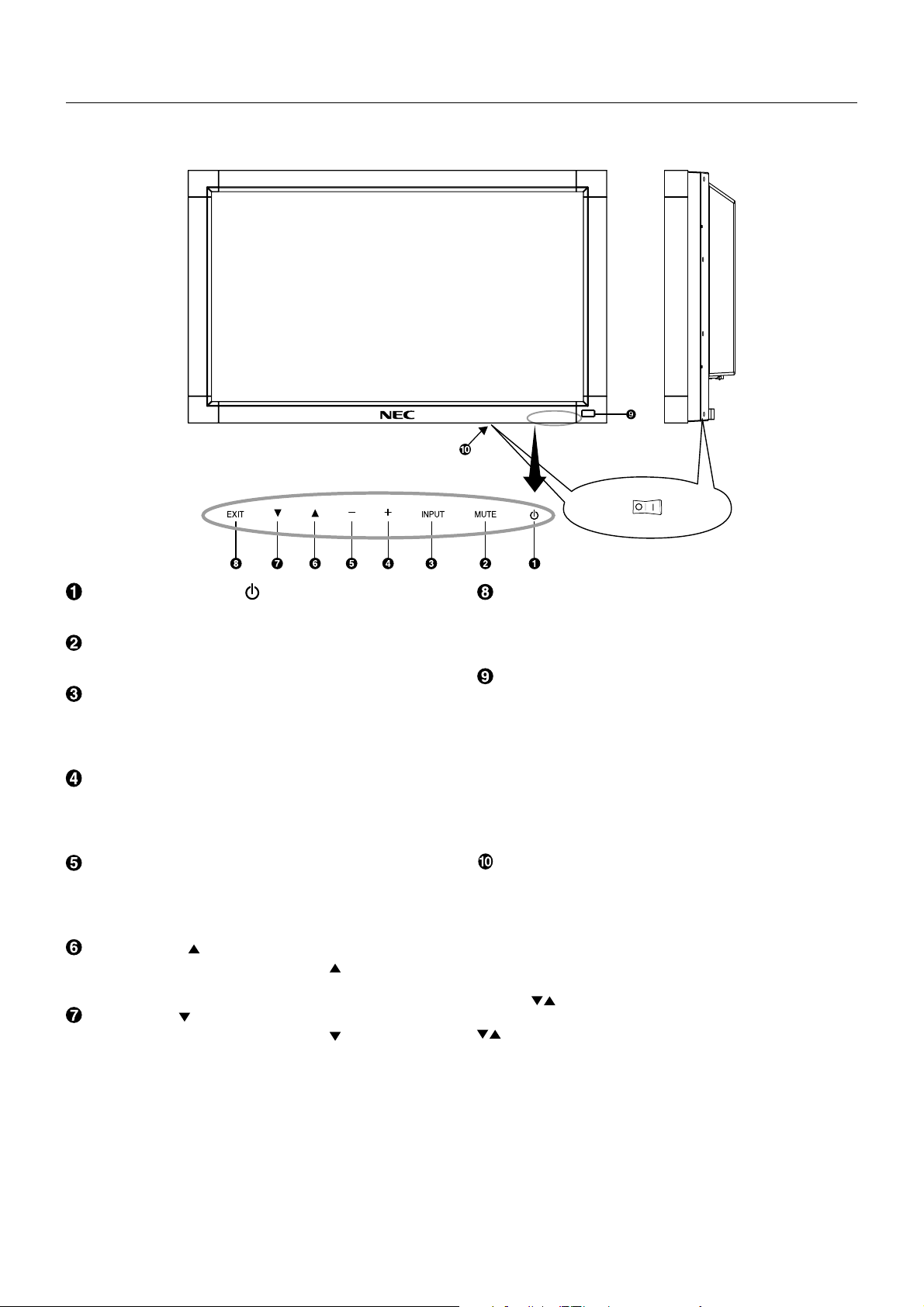
Noms et fonctions des pièces
Panneau de commande
ARRET MARCHE
Bouton d’alimentation ( )
Allume et éteint l’appareil. Voir également page 16.
Bouton MUTE
Coupe ou rétablit le son.
Bouton INPUT
Joue dans le menu OSD le rôle de bouton SET. Affiche le
menu de sélection d’entrée pour [DVI], [VGA], [RGB/HV],
[HDMI], [DVD/HD], [S-VIDÉO], [VIDÉO1], [VIDÉO2].
Bouton (+) PLUS
Joue dans le menu OSD le rôle de bouton (+) pour augmenter
le réglage. Augmente le niveau d’entrée son lorsque le menu
OSD est désactivé.
Bouton (-) MOINS
Joue dans le menu OSD le rôle de bouton (-) pour diminuer le
réglage. Diminue le niveau d’entrée son lorsque le menu OSD
est désactivé.
Bouton HAUT ( )
Joue dans le menu OSD le rôle de bouton pour déplacer
vers le haut la zone en surbrillance et sélectionner le réglage.
Bouton BAS ( )
Joue dans le menu OSD le rôle de bouton pour déplacer
vers le bas la zone en surbrillance et sélectionner le réglage.
Bouton EXIT
Réactive le menu OSD lorsque celui-ci est désactivé.
Joue dans le menu OSD le rôle de bouton EXIT pour revenir
au menu précédent.
Capteur de la télécommande et indicateur d’alimentation
Reçoit le signal de la télécommande (lorsqu’on utilise la
télécommande sans-fil). Voir également page 10.
Vert fixe lorsque le moniteur LCD est en mode actif. Rouge
fixe lorsque le moniteur LCD est mode HORS TENSION.
Vert et rouge fixes lorsque le moniteur LCD est en mode
ÉCONOMIE D’ÉNERGIE. Vert clignotant et rouge fixe
lorsque le CALENDRIER est activé. Voir page 17. Quand une
panne d’un composant est détectée dans le moniteur,
l’indicateur clignote en rouge.
Interrupteur d’alimentation principal
Interrupteur Marche/Arrêt pour activer/désactiver
l’alimentation principale. Voir aussi page 16.
Mode de verrouillage des touches de commande
Cette commande bloque totalement l’accès à toutes les
fonctions de commande. Pour activer le verrouillage des
touches de commande, enfoncez en même temps deux
boutons
mode utilisateur, enfoncez en même temps deux boutons
pendant plus de 3 secondes.
pendant plus de 3 secondes. Pour revenir en
Français-8
Page 11
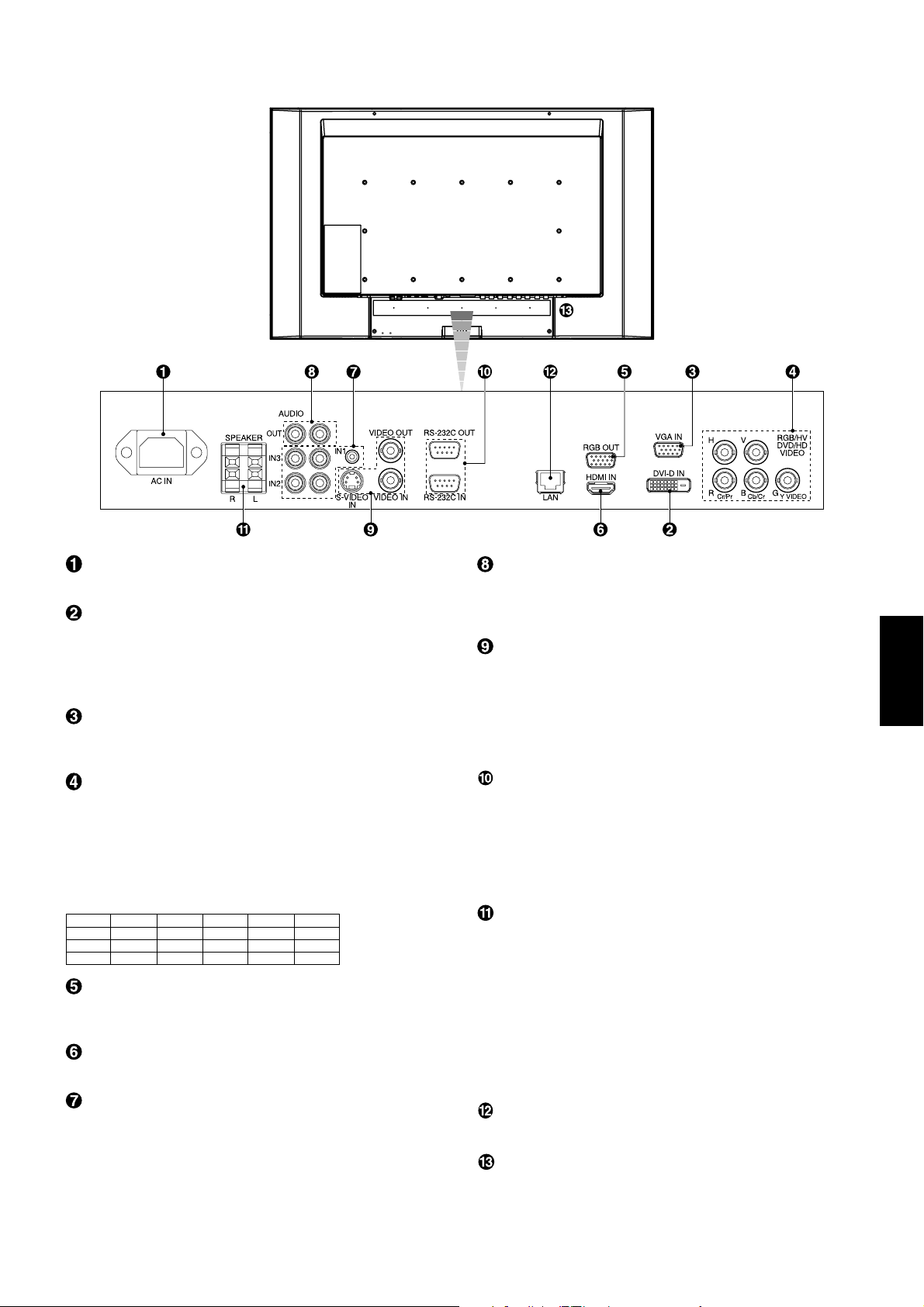
Panneau des connexions
Prise CA IN
Se connecte au cordon d’alimentation fourni avec le moniteur.
DVI IN (DVI-D)
Pour recevoir des signaux RVB numériques provenant d’un
ordinateur ou d’un périphérique HDTV disposant d’une
sortie RVB numérique.
* Cette prise ne reconnaît pas les signaux analogiques.
VGA IN (mini-connecteur D-Sub 15 broches)
Pour recevoir les signaux RVB analogiques provenant d’un
micro-ordinateur ou d’un autre matériel RVB.
RGB/HV IN [R, G, B, H, V] (BNC)
Pour recevoir les signaux analogiques RVB ou autres
provenant d’un autre matériel RVB.
Permet également de connecter du matériel type lecteur de
DVD, appareil HDTV et boîtier décodeur.
Cette entrée peut être utilisée avec une source RGB,
DVD/HD ou Vidéo. Sélectionnez le type de signal dans
PARAMÈTRE TERMINAL du MENU AVANCÉ.
RGB/HV RGBHV
DVD/HD Pr Y Pb
VIDEO2
RGBHV
VIDÉO
SORTIE RGB (mini-connecteur D-Sub 15 broches)
Pour émettre le signal provenant du connecteur VGA et
RGB/HV IN vers une entrée sur un appareil séparé.
Connecteur HDMI
Pour recevoir des signaux numériques HDMI.
AUDIO IN 1, 2, 3
Pour recevoir le signal audio provenant d’un matériel
externe, ordinateur, magnétoscope ou lecteur de DVD.
AUDIO OUT
Pour émettre le signal audio provenant de la prise ENTRÉE
AUDIO 1, 2 et 3 vers un appareil externe (récepteur stéréo,
amplificateur, etc.).
Connecteur ENTRÉE/SORTIE VIDÉO
Prise VIDEO IN (BNC) : Pour recevoir un signal vidéo
composite.
Prise VIDEO OUT (BNC) : Pour la sortie du signal vidéo
composite à partir de la prise VIDEO IN.
Prise S-VIDEO IN (Mini DIN 4 broches) : Pour recevoir de
S-VIDEO (signal Y/C distinct).
COMMANDE EXTERNE (D-Sub 9 broches)
Connecteur IN : Connecte l’entrée RS-232C à un
équipement externe comme un PC afin de contrôler les
fonctions RS-232C.
Connecteur OUT : Connecte la sortie RS-232C. Pour
connecter plusieurs moniteurs MultiSync par la connexion
en guirlande RS-232C.
CONNEXION HAUT-PARLEUR EXTERNE
Pour émettre le signal audio provenant de AUDIO 1, 2, 3.
Remarque : Cette connexion est utilisée pour un hautparleur supplémentaire.
SP-3215 pour MultiSync V321, SP-P4046 pour MultiSync
V421, SP-4615 pour MultiSync V461.
Lorsque vous utilisez le SP-P4046 pour le modèle V421,
utilisez-le avec de grands blocs d’extension (contenus
dans le haut-parleur), comme s’il s’agissait du montage
sur P461 (le modèle V421 n’est pas cité dans le manuel
du SP-P4046).
Port LAN (RJ-45)
Connexion LAN. Voir page 25.
Verrou Kensington
Pour la sécurité et la protection contre le vol.
Français
Français-9
Page 12

Télécommande sans-fil
Bouton PIP (Picture In Picture)
Bouton ON/OFF : Bascule entre IMAGE DANS IMAGE et
POP (image hors image). Voir page 20.
Bouton INPUT : Sélectionne le signal « image dans
l’image ».
Bouton CHANGE : Remplace par l’image principale et la
sous-image.
REMARQUE : les modes « IMAGE DANS IMAGE » et
« POP » ne fonctionnent pas lorsque la taille de l’image est
réglée sur « CUSTOM » ou « REAL ».
DVI VGA RGB/HV HDMI DVD/HD VIDEO1 VIDEO2 S-VIDEO
DVI - -
VGA -- -
RGB/HV -- - -
HDMI - -
DVD/HD - - -
VIDEO1 ---
Image principale
VIDEO2 -- ----
S-VIDEO
IMAGE DANS
IMAGE
POP ARRÊT
Sous-image
SBS
ASPECT
---
SBS
FULL
Bouton POWER
Allume et éteint l’appareil.
Bouton INPUT
Affiche le menu de sélection d’entrée pour [DVI], [VGA],
[RGB/HV], [HDMI], [DVD/HD], [S-VIDÉO], [VIDÉO1],
[VIDÉO2].
Bouton AUDIO INPUT
Sélectionne la source d’entrée audio [AUDIO:1], [AUDIO:2],
[AUDIO:3].
Bouton SIZE
Sélectionne la taille de l’image, [FULL], [NORMAL],
[CUSTOM], [DYNAMIC] et [REAL]. Voir page 17.
Bouton PICTURE MODE
Sélectionne le mode image, choix possibles : [HIGHBRIGHT],
[STANDARD], [sRVB], [CINEMA]. Voir page 17.
HIGHBRIGHT : pour des images animées
telles que sur DVD
STANDARD : pour les images.
sRVB : pour les images de texte.
CINEMA : pour les films.
Bouton MUTE
Coupe ou rétablit le son.
Bouton VOLUME HAUT/BAS
Augmente/diminue le niveau de la sortie sonore.
Bouton STILL
Bouton ON/OFF (Marche/Arrêt) : Active/désactive le mode
Image fixe.
Bouton STILL CAPTURE : Capture l’image fixe.
Bouton DISPLAY
Affiche/masque les informations OSD. Voir page 17.
Bouton AUTO SETUP
Entre le menu d’installation automatique. Voir page 19.
Bouton MENU
Affiche/masque le mode menu.
Bouton HAUT/BAS
Joue dans le menu OSD le rôle de bouton
pour
déplacer vers le haut ou vers le bas la zone en surbrillance
et sélectionner le réglage.
Écran de petite taille que le mode « PIP » déplace vers le
haut ou vers le bas.
Bouton MOINS/PLUS (+/-)
Augmente ou diminue le niveau de réglage des paramètres
du menu OSD.
Ecran de petite taille que le mode « PIP » (IDI) réglé
déplace vers la gauche ou vers la droite.
Bouton SET
Sélectionne.
Bouton EXIT
Retourne au menu précédent du menu OSD.
Bouton C. C.
Active le sous-titre codé.
Remarque : entrées VIDEO1, VIDEO2, S-VIDEO uniquement.
Français-10
Page 13

Distance d’utilisation de la télécommande
Pointez pendant le réglage des boutons le haut de la
télécommande en direction du capteur à distance du
moniteur.
Utilisez la télécommande à une distance d’environ 7 m de
l’avant du capteur à distance et à un angle horizontal et
vertical de 30° à une distance d’environ 3,5 m.
Attention : Important : la
télécommande risque
de ne pas fonctionner
lorsque le capteur est
exposé à la lumière du jour ou à un
éclairage direct, ou lorsqu’un obstacle
s’interpose entre la télécommande et lui.
Manipulation de la télécommande
• Evitez de soumettre la télécommande à des chocs
violents.
• Evitez d’asperger la télécommande avec de l’eau ou
d’autres liquides. Essuyez immédiatement la
télécommande si elle a pris l’humidité.
• Evitez de l’exposer à la chaleur et à la vapeur.
• Excepté pour mettre en place les piles, n’ouvrez pas la
télécommande.
Français
Français-11
Page 14

Installation
1. Choix de l’emplacement du moniteur
ATTENTION : L’installation de l’écran doit être effectuée
par un technicien qualifié. Prenez contact
avec votre revendeur pour plus
d’informations.
ATTENTION :
ATTENTION : Ne montez pas et ne faites pas fonctionner
ATTENTION :
IL FAUT AU MOINS DEUX PERSONNES
POUR DÉPLACER OU INSTALLER LE
MONITEUR.
La non-observation de ces précautions risque
de provoquer des blessures en cas de chute
du moniteur.
l’écran à l’envers, face vers le haut ou face
vers le bas.
Cet écran LCD est équipé d’un capteur de
température et d’un ventilateur. Si la
température de l’écran LCD augmente trop,
le ventilateur s’activera automatiquement.
En cas de surchauffe de l’écran LCD alors
que le ventilateur est actif, un avertissement
s’affiche. Si l’avertissement s’affiche,
n’utilisez plus l’écran LCD et attendez que sa
température diminue. L’utilisation du
ventilateur réduit la probabilité de panne
précoce du circuit et peut contribuer à réduire
la dégradation et la persistance de l’image.
En cas d’utilisation du moniteur LCD dans
une zone fermée ou si le moniteur est
recouvert d’un écran protecteur, vérifiez la
température interne du moniteur à l’aide de
la commande STATUT DE LA CHALEUR
sur l’OSD (voir page 21). Si la température
est supérieure à la température de
fonctionnement normale, allumez le
ventilateur de refroidissement en le
mettant en position ON dans le menu
ÉCONOMISEUR ÉCRAN dans l’OSD
(voir page 21).
NEC recommande d’utiliser les piles comme suit :
• Placez les piles « AAA » en faisant correspondre les
signes (+) et (–) sur chaque pile avec ceux gravés à
l’intérieur du boîtier.
• Ne mélangez pas des piles de marques différentes.
• Ne mélangez pas des piles neuves avec des piles
anciennes. Cela peut entraîner une fuite des piles ou
diminuer leur durée de vie.
• Enlevez les piles déchargées pour éviter une fuite de
l’acide des piles dans le boîtier.
• Ne touchez pas l’acide des piles qui peut être nocif pour
la peau.
REMARQUE : Retirez les piles si vous prévoyez de ne pas
utiliser la télécommande pendant une longue
période.
3. Connexion de matériel externe
(Voir pages 14-15)
• Pour protéger le matériel externe, mettez-le hors tension
avant d’effectuer des branchements.
• Consultez la documentation accompagnant ce matériel
pour plus d’informations.
4. Branchement du cordon d’alimentation
fourni avec le moniteur
• L’équipement doit être installé à proximité d’une prise
électrique facile d’accès.
• Enfoncez complètement l’extrémité du cordon dans la
prise. Une connexion lâche peut entraîner une
dégradation de l’image.
REMARQUE : Veuillez vous reporter à la section
« Consignes de sécurité et d’entretien »
de ce manuel pour le choix d’un cordon
d’alimentation CA adapté.
IMPORTANT : Etalez en dessous du moniteur la feuille de
protection qui l’entourait dans la boîte, de
manière à éviter les rayures du panneau.
2. Installation des piles de la
télécommande
La télécommande est alimentée par deux piles AAA de 1,5 V.
Pour installer ou changer les piles :
A. Appuyez sur le couvercle et faites-le glisser pour l’ouvrir.
B. Alignez les piles à l’intérieur du boîtier en respectant les
indications (+) et (-).
C. Remettez le couvercle en place.
ATTENTION : Une mauvaise utilisation des piles peut
provoquer des fuites ou un éclatement.
Français-12
Page 15

5. Mise sous tension de tous les matériels
externes connectés au moniteur
Lorsque vous connectez le moniteur à un ordinateur,
allumez ce dernier en premier.
6. Fonctionnement de l’équipement
externe connecté au moniteur
Affichez le signal de la source d’entrée désirée.
7. Réglage du son
Réglez le volume lorsque c’est nécessaire.
8. Réglage de l’écran (voir pages 19 et 20)
Réglez l’affichage de l’écran si nécessaire.
9. Réglage de l’image (Voir page 19)
Réglez l’image (luminosité ou contraste) si nécessaire.
10. Réglages recommandés
Pour réduire le risque de « persistance d’image », réglez les
éléments suivants selon l’application utilisée : « ÉCONOMIE
D’ÉNERGIE », « ÉCONOMISEUR ÉCRAN » (voir page 21),
« COULEUR BORDURE CÔTÉ » (voir page 22),
« DATE ET HEURE », « CALENDRIER » (voir page 20).
11. Pour éviter le changement de
l’interrupteur principal d’alimentation
Pour empêcher l’utilisation de l’interrupteur principal
d’alimentation, fixez le cache pour l’interrupteur principal,
fourni comme accessoire.
REMARQUE : Avec le cache pour l’interrupteur principal en
place, l’interrupteur principal d’alimentation
ne peut pas être activé. Retirez le cache de
l’interrupteur principal afin d’éteindre le
moniteur.
Français
Vis (3 x 6) x 2
Cache pour
l’interrupteur principal
Français-13
Page 16

Connexions
REMARQUE : Ne branchez/débranchez aucun câble lors de la mise sous tension du moniteur ou d’un matériel externe,
car cela risquerait d’entraîner une perte de l’image du moniteur.
REMARQUE : Utilisez un câble audio sans résistance intégrée. Sinon, le volume sera faible.
Avant d’effectuer les branchements :
* Tout d’abord, mettez hors tension tous les périphériques reliés et effectuez les connexions.
* Consultez le guide utilisateur fourni avec chaque périphérique.
Schéma de câblage
Ampli stéréo
Ordinateur (analogique) Ordinateur (numérique)
* : Il n’est possible de connecter en guirlande qu’un nombre limité de moniteurs.
Magnétoscope
Lecteur de DVD
Lecteur DVD avec
sortie HDMI
Second moniteur*
Matériel
connecté
Connexion
du terminal
DVI (DVI-D)
HDMI
AV
DVD/HD (5BNC)
S-VIDEO
VIDEO1 (BNC)
VIDEO2 (5BNC)
DVI (DVI-D)
PC
VGA
RGB/HV (5BNC)
*1 : Dépend du type de signal.
Paramètres en
mode Terminal
MODE DVI : DVI-HD
BRUT/ÉTEND.*
1
MODE BNC : COMPOSANT
-
MODE BNC : VIDEO
MODE DVI : DVI-PC
-
MODE BNC : RGB
Nom du signal
d’entrée
DVI
HDMI
DVD/HD
S-VIDEO
VIDEO1
VIDEO2
DVI
VGA
RGB/HV
Connexion du
terminal audio
AUDIO IN1, IN2, IN3
HDMI
AUDIO IN1, IN2, IN3
AUDIO IN1, IN2, IN3
AUDIO IN1, IN2, IN3
AUDIO IN1, IN2, IN3
AUDIO IN1, IN2, IN3
AUDIO IN1, IN2, IN3
AUDIO IN1, IN2, IN3
• Les prises AUDIO IN 1, 2 et 3 peuvent être utilisées pour les entrées audio. Pour sélectionner la source audio [IN1],
[IN2] ou [IN3], appuyez sur le bouton AUDIO INPUT de la télécommande.
Français-14
Page 17

Connexion à un PC
La connexion d’un PC à votre moniteur vous permettra d’afficher l’image présente sur l’écran de votre micro-ordinateur.
Il est possible que certaines cartes vidéo avec horloge de pixels d’une fréquence supérieure à 165 MHz n’affichent pas
correctement les images.
Le moniteur ajuste automatiquement la fréquence du signal par défaut usine afin d’afficher une image de bonne qualité.
<Fréquence du signal par défaut usine>
Résolution
640 x 480 31,5 kHz 60 Hz
800 x 600 37,9 kHz 60 Hz
1024 x 768 48,4 kHz 60 Hz
1280 x 768 48 kHz 60 Hz
1360 x 768 48 kHz 60 Hz Résolution recommandée
1280 x 1024 64 kHz 60 Hz Image compressée
1600 x 1200 75 kHz 60 Hz Image compressée Image compressée
1920 x 1080 66,6 kHz 60 Hz Image compressée Résolution recommandée
• Si vous utilisez un Macintosh PowerBook, désactivez sa fonction de recopie vidéo.
Vous trouverez dans le manuel fourni avec votre Macintosh des informations détaillées concernant les spécifications
requises pour la sortie vidéo et l’identification et la configuration particulières du moniteur et de l’image.
• En entrée, des signaux TMDS conformes à la norme DVI.
• Pour maintenir la qualité de l’affichage, utilisez un câble conforme aux normes DVI.
Fréquence de numérisation
Horizontale Verticale V321 V421/V461
Remarques
Connexion d’un lecteur DVD avec une sortie HDMI
• Utilisez un câble HDMI portant le logo HDMI.
• Le signal peut prendre un certain temps avant d’apparaître.
• Les signaux PC-DVI ne sont pas pris en charge.
Français
Français-15
Page 18

Opération de base
Modes MARCHE et ARRÊT
L’indicateur d’alimentation du moniteur LCD passe au vert lorsque ce dernier est sous tension et au rouge lorsque le moniteur
est mis hors tension.
REMARQUE : L’interrupteur principal d’alimentation doit être sur ON afin d’allumer le moniteur à l’aide de la télécommande
ou du bouton Power sur le devant du moniteur LCD.
Bouton d’alimentation
ARRET
MARCHE
Utilisation de la télécommande
Interrupteur d’alimentation principal
Français-16
Page 19

Indicateur d’alimentation
Statut
Position MARCHE Vert
Position ARRÊT Rouge
Position Standby (Veille) lorsque Allumé en rouge
SCHEDULE (Calendrier) est activé
Position VEILLE Rouge et vert
Diagnostics (détection d’une panne)
Clignote en vert
Clignote en rouge
* Voir la section Dépannage page 29
Gestion de l’énergie
Le moniteur LCD est conforme aux fonctionnalités DPM de
gestion de l’énergie approuvées par le VESA.
La fonction de gestion de l’énergie est une fonction qui
réduit automatiquement la consommation du courant
électrique par l’écran au bout d’un certain temps
d’inutilisation du clavier ou de la souris.
La fonction de gestion de l’énergie sur votre nouveau
moniteur a été réglée en mode « ON » (Activé). Ceci permet
au moniteur de passer en mode Economie d’énergie
lorsqu’il ne reçoit aucun signal. Cette fonction peut allonger
la durée de vie du moniteur et réduire sa consommation
électrique.
REMARQUE : en fonction de l’ordinateur et de la carte
graphique utilisée, il est possible que cette
fonction ne soit pas disponible.
NORMAL : affiche le même rapport de format que celui
envoyé par la source.
FULL (PLEIN) : couvre la totalité de l’écran.
DYNAMIC (DYNAMIQUE) : étend les images 4:3 sur la
totalité de l’écran sans linéarité. Une partie de la zone
d’image extérieure sera coupée du fait de l’extension.
CUSTOM (ZOOM)
L’image peut être étendue au-delà de la zone d’affichage
active. L’image en dehors de la zone d’affichage active ne
sera pas affichée.
ZOOM
ZOOM
REAL : l’image sera affichée selon la dimension 1x1 pixel.
Mode Image
DVI, VGA, RGB/HV
STANDARD sRGB HIGHBRIGHT
HDMI, DVD/HD, S-VIDEO, VIDEO1, VIDEO2
STANDARD CINEMA HIGHBRIGHT
Informations OSD (On-ScreenDisplay)
Sélection d’une source vidéo
Pour visualiser une source vidéo :
Utilisez le bouton d’entrée pour définir [HDMI], [VIDEO1],
[VIDEO2] ou [S-VIDEO].
A l’aide du menu SYSTÈME DE COULEUR, choisissez
votre format vidéo : [AUTO], [PAL], [NTSC], [PAL60],
[4.43NTSC] ou [SECAM].
Taille de l’image
DVI, VGA, RGB/HV
FULL NORMAL CUSTOM REAL
HDMI, DVD/HD, S-VIDEO, VIDEO1, VIDEO2
FULL NORMAL DYNAMIC CUSTOM REAL
Format de
l’image
4:3
Réduire
Affichage non
modifié*
*1 Les zones grises indiquent les parties de l’écran non utilisées.
Sélection recommandée pour la
1
taille de l’image*
NORMAL
DYNAMIC
(DYNAMIQUE)
FULL
(PLEIN)
1
DVI, VGA, RGB/HV
VGA
1024 x 768
48kHz 60Hz
AUDIO : 1
SIZE : FULL
)
DVD/HD
DVD/HD
60HZ
AUDIO : 2
SIZE : FULL
VIDÉO
S-VIDEO
60HZ
NTSC
AUDIO : 3
SIZE : NORMAL
IDI ou IHI
Principale : VGA
Sous-image : S-VIDÉO
VGA
1024 x 768
48kHz 60Hz
AUDIO : 1
S-VIDEO
NTSC
60HZ
SIZE : FULL
)
Mode entrée vidéo
Informations signal en entrée
Mode entrée audio
Mode Taille image
Mode entrée vidéo
Mode entrée audio
Mode Taille image
Mode entrée vidéo
Mode Système couleurs signal en entrée
Mode entrée audio
Mode Taille image
Informations sur l’image principale
Informations sur la sous-image
Mode Taille de l’image principale
Français
Français-17
Page 20

Commandes OSD (On-Screen-Display)
Télécommande
Appuyez sur le bouton
MENU pour ouvrir le
menu principal.
Appuyez sur le bouton
« + », « - » pour
sélectionner un menu
principal et appuyez sur
le bouton Haut, Bas
pour entrer dans le
sous-menu.
Panneau de commande
Appuyez sur le bouton EXIT
(Quitter) pour ouvrir le menu
principal et appuyez sur le
bouton « + », « - » pour
sélectionner le menu
principal. Appuyez ensuite
sur le bouton Haut, Bas pour
entrer dans le sous-menu.
Appuyez sur le bouton
INPUT (Entrée) pour
entrer dans le menu
suivant à régler.
Appuyez sur le
bouton SET
(Définir) pour
entrer dans le
menu suivant à
régler.
OU
Appuyez sur le bouton +, - pour régler
le paramètre requis.
Appuyez sur le bouton Haut,
Bas ou « + », « - » pour
sélectionner la fonction ou
le paramètre à régler.
Appuyez sur le bouton
Haut, Bas ou « + », « - »
pour sélectionner la
fonction ou le paramètre à
régler.
Appuyez sur le
bouton MENU ou
EXIT (Quitter) pour
quitter.
Appuyez sur le bouton
EXIT (Quitter) pour quitter.
Bouton EXIT
(Quitter)
Puis, bouton
«+», «-»,
Haut, Bas
OU
Appuyez sur le bouton +, - pour régler le paramètre requis.
Bouton INPUT
(Entrée)
Ecran OSD
Appuyez sur le bouton MENU pour ouvrir le menu principal.
Appuyez sur le bouton +, - pour sélectionner le menu principal.
Appuyez sur le bouton haut/bas pour entrer dans le sous-menu.
Icône du menu
principal
Menu principal
Sous-menu
Appuyez sur le bouton +, - pour régler le
paramètre requis.
Bouton Haut,
Bas ou « + »,
«-»
Appuyez sur le bouton SET (Définir) pour entrer
dans le menu suivant à régler.
Bouton EXIT
(Quitter)
Appuyez sur le bouton
MENU ou EXIT (Quitter)
pour quitter.
Français-18
Appuyez sur le bouton Haut, Bas ou « + », « - » pour
sélectionner la fonction ou le paramètre à régler.
Page 21

Paramètre Default
IMAGE
LUMINOSITÉ Règle la luminosité globale de l’image et de l’arrière-plan.
CONTRASTE Règle la luminosité de l’image en fonction du signal d’entrée.
REMARQUE : le mode Image sRGB est un mode standard et ne peut pas être changé.
NETTETÉ Ajuste la netteté de l’image.
NIVEAU DE NOIR Règle la luminosité de l’image en fonction du fond.
TEINTE Règle la teinte de l’écran.
ENTRÉE HDMI, DVD/HD, S-VIDEO, VIDEO1, VIDEO2 uniquement
COULEUR Règle la profondeur de couleur de l’écran.
ENTRÉE HDMI, DVD/HD, S-VIDEO, VIDEO1, VIDEO2 uniquement
TEMPÉRATURE Règle la température des couleurs de tout l’écran. Une température des couleurs basse donne une teinte
COULEURS rougeâtre à l’écran. Une température des couleurs élevée donne une teinte bleuâtre à l’écran.
USER COLOR Définit le USER COLOR SETTING sur MARCHE/ARRÊT.
USER COLOR SETTING Règle les niveaux de rouge, de jaune, de vert, de cyan, de bleu et de magenta.
Remarque : le mode image sRGB est standard et ne peut pas être modifié.
Il peut être réglé uniquement lorsque le paramètre USER COLOR est défini sur MARCHE.
SÉLECTION GAMMA Sélectionnez un affichage gamma pour une meilleure qualité d’image.
NATIF La correction gamma est traitée par l’écran LCD.
2.2 Affichage gamma typique pour une utilisation avec un PC.
2.4 Adapté à la vidéo (TV, DVD, etc.)
S GAMMA
Gamma spécial pour certains types de films. Accentue les parties foncées et diminue les parties claires de l’image.
REMARQUE : le mode Image sRGB est un mode standard et ne peut pas être changé.
RÉDUCTION DU BRUIT Règle la réduction du bruit.
ENTRÉE S-VIDEO, VIDEO1, VIDEO2 uniquement
MODE FILM Sélectionne la fonction Mode Film. (AUTO)
ENTRÉE HDMI, DVD/HD, S-VIDEO, VIDEO1, VIDEO2 uniquement
Ce mode est particulièrement adapté aux films dont la source passe de 24 images/s à DVD Vidéo.
RÉINITIAL. IMAGE Réinitialise tous les paramètres dans le menu IMAGE pour revenir aux paramètres usine.
RÉGLER
INSTALLATION AUTO. Appuyez sur le bouton SET (Définir) pour régler automatiquement la taille, la position horizontale, la position
ENTRÉE VGA, RGB/HV uniquement verticale, l’horloge, la phase horloge, le niveau de blanc et le niveau de noir de l’écran.
RÉGLAGE AUTO. Sélectionnez ON (Marche), pour régler automatiquement la résolution, la position horizontale, la position verticale
ENTRÉE VGA, RGB/HV uniquement et la phase horloge.
POSITION H. Contrôle la position horizontale de l’image dans la zone d’affichage du LCD.
Toutes les entrées sauf DVI, HDMI Appuyez sur + pour un déplacement vers la droite. Appuyez sur - pour un déplacement vers la gauche.
POSITION V. Contrôle la position verticale de l’image dans la zone d’affichage du LCD.
Toutes les entrées sauf DVI, HDMI Appuyez sur + pour un déplacement vers le haut. Appuyez sur - pour un déplacement vers le bas.
HORLOGE Appuyez sur le bouton + pour élargir l’image vers la droite de l’écran.
ENTRÉE VGA, RGB/HV uniquement Appuyez sur le bouton - pour rétrécir l’image sur la gauche.
PHASE HORLOGE Règle le « bruit » visuel sur l’image.
ENTRÉE VGA, RGB/HV uniquement
MODE ZOOM Vous pouvez sélectionner « FULL », « NORMAL », « DYNAMIC », « CUSTOM » et « REAL ».
REMARQUE : DYNAMIC s’applique uniquement à ENTRÉE HDMI, DVD/HD, S-VIDEO, VIDEO1, VIDEO2.
La sélection de DYNAMIC étend les images 4:3 pour remplir la totalité de l’écran. Une partie de l’image est
perdue en raison de l’expansion.
La sélection de REAL signifie que l’image sera affichée selon la dimension 1x1 pixel.
Français
CUSTOM ZOOM « CUSTOM ZOOM » est sélectionné lorsque vous sélectionnez « CUSTOM » dans l’écran du mode « ZOOM ».
ZOOM Étend simultanément la taille horizontale et la taille verticale.
H ZOOM Étend uniquement la taille horizontale.
V ZOOM Étend uniquement la taille verticale.
POSITION H. Déplacement vers la droite avec le bouton +. Déplacement vers la gauche avec le bouton -.
POSITION V Déplacement vers le haut avec le bouton +. Déplacement vers le bas avec le bouton -.
Français-19
Page 22

RÉSOLUTION H. Règle la taille horizontale de l’image.
ENTRÉE VGA,RGB/HV uniquement Appuyez sur le bouton + pour élargir et sur le bouton - pour rétrécir la largeur de l’image à l’écran.
RÉSOLUTION V. Règle la taille verticale de l’image.
ENTRÉE VGA,RGB/HV uniquement Appuyez sur le bouton + pour élargir et sur le bouton - pour rétrécir la largeur de l’image à l’écran.
RÉSOLUTION Sélectionne le signal d’entrée en fonction des valeurs 1024x768, 1280x768, 1360x768 et 1366x768, s’il existe un
EN ENTRÉE problème de détection.
ENTRÉE VGA,RGB/HV uniquement Si aucun problème n’est détecté, la seule option disponible sera « AUTO ».
RÉINITIAL. RÉGLAGE Réinitialise tous les paramètres dans le menu RÉGLER pour revenir aux paramètres usine.
AUDIO
BALANCE Réglez la balance du volume L/R (G/D).
AIGUS Pour accentuer ou réduire le son hautes fréquences. Appuyez sur + pour augmenter et sur - pour diminuer.
GRAVES Pour accentuer ou réduire le son basses fréquences. Appuyez sur + pour augmenter et sur - pour diminuer.
RÉINITIAL. AUDIO Réinitialise tous les paramètres dans le menu AUDIO pour revenir aux paramètres usine.
CALENDRIER
PROGRAMMATEUR Met le moniteur hors tension après une période de temps déterminée.
ARRÊT La durée possible est comprise entre 1 et 24 heures.
CALENDRIER Crée un calendrier de travail à utiliser par le moniteur.
DATE ET HEURE Définit la date, l’heure et la région pour l’heure d’été.
RÉINIT CALENDRIER Réinitialise tous les paramètres dans le menu CALENDRIER pour revenir aux paramètres usine à l’exception du
(voir la remarque 1 page 23 pour obtenir plus d’informations).
Élément à régler : ANNÉE/MOIS/JOUR/HEURE/MINUTE/HEURE D’ÉTÉ
La date et l’heure doivent être définies pour que la fonction « CALENDRIER » fonctionne.
paramètre DATE ET HEURE.
IMAGE DANS IMAGE
MODE PIP Sélectionne le mode Image dans image. Voir page 10.
ARRÊT Mode normal.
PIP Mode Image dans image.
POP Mode Image hors image.
SBS ASPECT Mode Côte à côte (écran divisé) avec le format maintenu.
SBS FULL Mode Côte à côte (écran divisé) avec plein écran.
TAILLE IDI Sélectionne la taille de la sous-image insérée en mode « Image dans image » (IDI).
AUDIO IDI Sélectionne la source sonore en mode IDI.
PIP POSITION H. Détermine l’endroit de l’écran où l’image dans l’image apparaît.
PIP POSITION V. Détermine l’endroit de l’écran où l’image dans l’image apparaît.
MESSAGE TEXTE
MODE Active le message texte et vous permet de définir la direction horizontale ou verticale.
POSITION-H Permet de sélectionner l’emplacement horizontal du message texte à l’écran.
POSITION-V Permet de sélectionner l’emplacement vertical du message texte à l’écran.
TAILLE Détermine la taille du message texte par rapport à la taille globale de l’écran.
FUSIONNER Permet de définir la transparence du message texte (10 : transparent, 100 : opaque).
DÉTECTION Active la détection automatique du message texte.
FONDRE Active le fondu du message texte lorsque le paramètre DÉTECTER est défini sur AUTO.
ENTRÉE SUB Permet de sélectionner le signal d’entrée de la sous-image.
RÉINITIALISATION IDI Réinitialise tous les paramètres dans le menu IDI pour revenir aux paramètres usine.
Les options « GRAND », « MOYEN » et « PETIT » sont disponibles.
OSD
LANGUE Sélectionne parmi sept langues la langue utilisée par l’OSD.
EXTINCTION DE L’OSD Éteint l’OSD après une période d’inactivité. Les durées prédéfinies s’échelonnent de 5 à 120 secondes.
ENGLISH/DEUTSCH/FRANÇAIS/ESPAÑOL/ITALIANO/SVENSKA/
Français-20
Page 23

OSD POSITION H. Règle la position horizontale du menu OSD.
OSD POSITION V. Règle la position verticale du menu OSD.
INFORMATIONS OSD Sélectionne les informations affichées par l’OSD. Il s’agit des informations affichées par l’OSD pour tout
INFOS MONITEUR Indique le nom du modèle et les numéros de série de votre moniteur.
SOUS-TITRE CODÉ Active le sous-titre codé.
ENTRÉE DVD/HD, S-VIDEO, VIDEO1, VIDEO2 uniquement
RÉINITIALISATION OSD Réinitialise tous les paramètres dans le menu OSD pour revenir aux paramètres usine.
changement du signal ou de la source, ou lorsqu’un message d’avertissement, tel que pas de signal ou hors
limites, s’affiche.
La durée d’affichage possible est comprise entre 1 et 10 secondes.
AFFICHAGES MULTIPLES
IDENT. DU MONITEUR Définit l’identifiant du moniteur de 1 à 26. Cet identifiant est utilisé pour la commande du RS-232C uniquement.
COMMANDE REGISTRE Sélectionne le mode de la télécommande sans fil à infrarouge.
NORMAL Le moniteur sera contrôlé normalement par une télécommande sans fil.
VERROUILLÉ Désactive le contrôle du moniteur via la télécommande sans fil à infrarouges.
TILE MATRIX Permet d’agrandir une image et de l’afficher sur plusieurs écrans (jusqu’à 16) par un amplificateur de distribution.
H MONITORS Sélectionne le nombre de moniteurs disposés verticalement.
V MONITORS Sélectionne le nombre de moniteurs disposés horizontalement.
POSITION Sélectionne la section de l’image en mosaïque à afficher sur le moniteur.
TILE COMP Allume la fonctionnalité TILE COMP.
Activez l’élément de ce menu en appuyant sur le bouton SET (Définir).
Appuyez sur le bouton DISPLAY (Afficher) pendant 5 secondes ou plus pour régler ce paramètre sur NORMAL.
Lorsque la taille de l’écran est « Réel », cette fonction ne marche pas.
ENABLE Active Tile Matrix.
IDI et STILL sont désactivés lorsque « TILE MATRIX » est activé.
DÉLAI MISE SOUS Règle le délai du passage du mode « veille » au mode « sous tension ».
TENSION Le délai de mise sous tension peut être réglé sur ARRÊT, 2, 4, 6, 8, 10, 20, 30, 40 et 50 s.
COMMANDE EXTERNE
COMMANDE Sélectionne l’interface de commande, RS-232C ou LAN.
RÉIN. LAN Réinitialise les paramètres LAN.
RÉINIT AFFICH Réinitialise tous les paramètres dans le menu AFFICHAGES MULTIPLES pour revenir aux paramètres usine.
MULTIPLES
PROTECTION AFFICHAGE
ÉCONOMIE D’ÉNERGIE Définit le temps d’attente du moniteur avant de passer en mode économie d’énergie après une perte de signal.
Remarque : lors de la connexion du DVI, il est possible que la carte vidéo n’interrompe pas l’envoi de données
numériques, même après la disparition de l’image.
Dans ce cas, le moniteur n’entre pas en mode Gestion de l’énergie.
RGB En réglant le paramètre MARCHE, le moniteur passe en mode de gestion de l’énergie lorsque la synchronisation
DVI, VGA, RGB/HV est perdue.
VIDEO En réglant le paramètre sur MARCHE, le moniteur passe en mode de gestion de l’énergie environ 10 minutes
après la perte du signal d’entrée DVD/HD et DVD/HD and HDMI, S-VIDEO, VIDEO1, VIDEO2.
STATUT DE LA CHALEUR Informations sur le statut des fonctions VENTILATEUR, LUMINOSITÉ et TEMPÉRATURE. Le VENTILATEUR
s’active lorsque la température interne du moniteur dépasse une limite prédéfinie. Dans ce cas, un avertissement
s’affiche à l’écran.
ÉCONOMISEUR ÉCRAN Utilisez la fonction ÉCONOMISEUR ÉCRAN pour réduire les risques de persistance de l’image.
(voir la remarque 2 de la page 23 pour obtenir de plus amples informations).
GAMMA L’affichage gamma est modifié et fixé quand « MARCHE » est sélectionné.
VENTILATEUR Le ventilateur intégré est toujours en marche lorsqu’il est réglé sur ON (Marche).
LUMINOSITÉ La luminosité baisse quand « MARCHE » est sélectionné.
Français
MOUVEMENT L’image est légèrement agrandie et bouge dans 4 directions (UP – Haut –, DOWN – Bas –, RIGHT – Droite –,
LEFT – Gauche) régulièrement (la durée du mouvement doit être réglée).
La zone de mouvement se situe à environ +/-10 mm de la position d’origine.
Faites en sorte que les informations importantes, comme le texte, soient situées dans la zone représentant les
90 % de l’image à l’écran.
IDI et STILL sont désactivés lorsque « MOUVEMENT » est activé.
Français-21
Page 24

COULEUR BORDURE Règle la couleur des bordures latérales quand une image 4:3 est affichée.
CÔTÉ La barre s’éclaircit quand vous appuyez sur le bouton +.
La barre s’assombrit quand vous appuyez sur le bouton -.
RÉINIT PROTECTION AFFICH
Réinitialise tous les paramètres dans le menu PROTECTION AFFICH pour revenir aux paramètres usine.
OPTION AVANCÉE
MODIFICATION ENTRÉE Définit la vitesse de modification de l’entrée.
PARAMÈTRE TERMINAL
MODE DVI Sélectionne le type d’équipement DVI-D connecté à l’entrée DVI. Sélectionnez « DVI-PC » quand un PC ou un
MODE BNC Sélectionne le type d’équipement connecté à l’entrée BNC.
SIGNAL HDMI BRUT : désactive la fonction agrandie.
CONVERSION DU Sélectionne la fonction de conversion IP (Interlace to Progressive, Entrelacé à Progressif).
BALAYAGE
ENTRÉE HDMI, DVD/HD, S-VIDEO, VIDEO1, VIDEO2 uniquement
PROGRESSIF Active la fonction IP pour convertir le signal entrelacé en progressif. C’est en général le paramètre utilisé.
ENTRELACÉ Désactive la fonction IP.
REMARQUE : Lorsque « RAPIDE » est sélectionné, l’image peut être déformée suite à une modification
du signal d’entrée.
Choisissez cette fonction après avoir défini toutes les options de réglage de l’entrée.
autre équipement informatique est connecté. Sélectionnez « DVI-HD » quand un lecteur DVD, disposant d’une
sortie DVI-D, est connecté.
RGB : entrée analogique [R, G, B, H, V]
COMPOSANT : composant (Cr/Pr, Cb/Pb, Y)
VIDEO : vidéo composite (VIDÉO2)
ÉTEND. : augmente le contraste de l’image et la visibilité des détails dans les zones sombres et claires.
REMARQUE : ce mode est particulièrement adapté aux images animées mais présente un risque de rétention de
l’image.
SYSTÈME DE COULEUR Le système de couleur sélectionné dépend du format vidéo du signal d’entrée.
ENTRÉE S-VIDEO, VIDEO1, VIDEO2 uniquement
(AUTO/PAL/NTSC/PAL60/4.43NTSC/SECAM)
AUTO : sélectionne automatiquement le paramètre Système de couleur en fonction du signal d’entrée).
MODE DE BALAYAGE Modifie la zone d’affichage de l’image.
ENTRÉE HDMI, DVD/HD, S-VIDEO, VIDEO1, VIDEO2 uniquement
SUR-BALAYAGE La zone d’affichage est d’environ 95 %
SOUS-BALAYAGE La zone d’affichage est d’environ 100 %
RÉINIT. OPTION AVANCÉE
Réinitialise tous les paramètres dans le menu OPTION AVANCÉE pour revenir aux paramètres usine.
PRÉRÉGLAGE USINE La sélection de YES (Oui) rétablit les options IMAGE, RÉGLER, AUDIO, IMAGE DANS IMAGE, OSD,
AFFICHAGES MULTIPLES, PROTECTION AFFICHAGE et OPTION AVANCÉE selon les réglages par défaut
(sauf LANGUE, DATE ET HEURE et MODE BNC).
Sélectionnez YES (Oui) puis appuyez sur le bouton SET (Définir) pour restaurer les réglages par défaut.
Appuyez sur le bouton EXIT (Quitter) pour annuler et revenir au menu précédent.
Français-22
Page 25

REMARQUE 1 : CRÉATION D’UN CALENDRIER
La fonction SCHEDULE (Calendrier) vous permet de configurer jusqu’à sept intervalles différents lors de l’activation du moniteur LCD. Vous
pouvez sélectionner l’heure à laquelle le moniteur s’active et se désactive, le jour de la semaine où le moniteur s’active et quelle source
d’entrée le moniteur utilisera pour chaque période d’activation programmée. Une marque s’affiche dans la zone en regard du chiffre du
calendrier pour indiquer que le calendrier sélectionné est activé.
Pour sélectionner le calendrier à activer, utilisez les flèches vers le haut/le bas pour déplacer le numéro (1 à 7) du calendrier.
Utilisez les boutons (+) et (-) pour déplacer le curseur horizontalement au sein du calendrier. Utilisez le bouton SET (Définir) pour effectuer
une sélection.
Si vous créez un calendrier mais ne voulez pas utiliser l’heure de mise sous tension, sélectionnez « -- » pour l’intervalle de temps ON
(Marche).
Si vous ne voulez pas utiliser l’heure de mise hors tension, sélectionnez « -- » pour l’intervalle de temps OFF (Arrêt).
Si aucune entrée n’est sélectionnée (« -- » s’affiche dans l’emplacement d’entrée), l’entrée du calendrier précédent sera utilisée.
La sélection de EVERY DAY (Chaque jour) dans un calendrier est prioritaire sur d’autres calendriers réglés pour fonctionner chaque semaine.
Une fois le calendrier programmé, appuyez sur le bouton « MENU » pour fermer l’OSD et activer le calendrier.
Lorsque des calendriers se superposent, l’heure de mise sous tension programmée est prioritaire sur l’heure de mise hors tension
programmée.
Remarque : Si les calendriers se chevauchent, le calendrier ayant le plus grand numéro sera prioritaire sur le calendrier ayant le plus petit
numéro.
Par exemple, le calendrier n°7 est prioritaire par rapport au calendrier n°1.
L’heure MARCHE doit être antérieure à l’heure ARRÊT. Si l’heure ARRÊT est antérieure à l’heure MARCHE, la fonction de programmation
ne fonctionne pas correctement.
Si vous souhaitez que le moniteur s’allume à 23h et s’éteigne à 6h le lendemain matin, vous devez définir deux paramètres. Pour le
premier paramètre, la valeur de MARCHE doit être « 23:00 » et celle d’ARRÊT « -- », et pour le deuxième MARCHE doit être sur « -- » et
ARRÊT sur « 06:00 ».
REMARQUE 2 : IMAGE PERSISTENCE (Persistance de l’image)
Il est possible que la technologie LCD subisse le phénomène Persistance de l’image. La persistance de l’image se manifeste lorsqu’une
image résiduelle ou « fantôme » d’une image précédemment affichée reste visible sur l’écran. Contrairement aux moniteurs à tube
cathodique, la persistance de l’image sur les moniteurs LCD n’est pas permanente, mais l’on doit éviter d’afficher des images immobiles
pendant une longue période de temps.
Pour remédier à la persistance de l’image, mettez le moniteur hors tension pendant une durée égale à celle de l’affichage de l’image
précédemment affichée. Par exemple, si une image est restée affichée sur l’écran pendant une heure et qu’il reste une image résiduelle, le
moniteur doit être mis hors tension pendant une heure pour effacer l’image.
Comme pour tous les équipements d’affichage personnels, NEC DISPLAY SOLUTIONS recommande l’affichage d’images animées et
l’utilisation à intervalles réguliers d’un économiseur d’écran animé chaque fois que l’écran est en veille, ou d’éteindre le moniteur lorsqu’il
n’est pas utilisé.
Définissez les fonctions « ÉCONOMISEUR ÉCRAN », « DATE ET HEURE » et « CALENDRIER » pour réduire davantage le risque de
persistance d’image.
Français
Durée de vie prolongée de l’affichage
< Image résiduelle sur l’écran LCD >
Au bout de plusieurs heures d’utilisation en continu, l’électrode à l’intérieur de l’écran LCD est susceptible de rester chargée
électriquement une fois l’écran éteint. De ce fait, il est possible que vous observiez une image résiduelle ou « fantôme » de la dernière
image affichée. (Persistance de l’image)
La persistance de l’image n’est pas permanente. En revanche, l’affichage en continu d’une image fixe peut occasionner une
accumulation permanente d’impuretés ioniques à l’intérieur de l’écran LCD pouvant occasionner l’apparition d’une image résiduelle
permanente. (Image résiduelle)
< Recommandations >
Afin de retarder l’apparition d’images résiduelles et de prolonger la durée de vie de votre écran LCD, conformez-vous aux
recommandations suivantes :
1. Les images fixes ne doivent pas être affichées pendant une longue période. Modifiez les images fixes à de courts intervalles.
2. Lorsque vous ne l’utilisez pas, éteignez le moniteur avec la télécommande ou utilisez les fonctions Gestion de l’énergie ou Calendrier.
3. Des températures ambiantes plus faibles permettent de prolonger la durée de vie du moniteur.
Lorsque le LCD est recouvert d’une surface protectrice (verre, acrylique), que le moniteur se trouve dans un endroit fermé ou est encastré,
vérifiez les capteurs de température à l’intérieur du moniteur.
Pour réduire la température ambiante, utilisez les fonctions ventilateur, économiseur d’écran et luminosité faible.
4. Utilisez le mode « Economiseur d’écran » du moniteur.
Français-23
Page 26

Contrôle à distance du moniteur via une interface RS-232C
Il est possible de contrôler ce moniteur LCD en lui connectant un PC doté d’une connexion RS-232C.
Les fonctions pouvant être contrôlées par un PC sont :
• La mise sous/hors tension
• La commutation entre les signaux d’entrée
Connexion
MultiSync
Moniteur LCD + PC
Sortie
Entrée
Sortie PC
Entrée RS-232C
Câble RS-232C
MultiSync MultiSync
Entrée RS-232CSortie RS-232C Sortie RS-232C
MultiSync
Câble RS-232C
REMARQUE : Vous aurez besoin d’un adaptateur port série 25 broches si votre PC ne dispose pas d’un autre connecteur
port série. Prenez contact avec votre revendeur.
* Pour fonctionner, le terminal de la sortie RS-232C ne peut être connecté qu’à un autre moniteur du même modèle.
Ne connectez pas d’autres types d’équipement.
Pour contrôler un ou plusieurs moniteurs qui sont connectés en guirlande, utilisez les commandes de contrôle. Les instructions
pour les commandes de contrôle se trouvent sur le CD fourni avec l’écran. Le fichier s'appelle « External_control_****.pdf ».
1) Interface
PROTOCOLE RS-232C
DÉBIT 9600 [bps]
LONGUEUR DES DONNÉES 8 [bits]
BIT DE PARITÉ AUCUN
BIT D’ARRÊT 1 [bit]
CONTRÔLE DE FLUX AUCUN
Ce moniteur LCD utilise des lignes RXD, TXD et GND pour le contrôle du RS-232C.
Pour la commande RS-232C, utilisez le type de câble inverseur (câble simulateur de modem, non fourni).
2) Diagramme de la commande de contrôle
Consultez le fichier « External_Control_****.pdf » sur le CD-ROM.
Français-24
Page 27

Contrôle du moniteur LCD via la commande LAN
Connexion à un réseau
En utilisant un câble LAN, vous pouvez indiquer les paramètres réseau et les paramètres d’alertes par e-mail grâce à une
fonction de serveur HTTP.
REMARQUE : Lorsque vous utilisez cette fonction, le paramètre COMMANDE EXTERNE doit être défini sur « LAN »
(Voir page 21).
Pour utiliser une connexion LAN, vous devez attribuer une adresse IP.
Exemple de connexion LAN :
Serveur
REMARQUE : utilisez un câble LAN de
catégorie 5 ou supérieure.
Concentrateur
Câble LAN
(non fourni)
Paramètres réseau via un navigateur HTTP
Présentation
La connexion du moniteur à un réseau permet de contrôler le moniteur à partir d’un ordinateur du réseau.
Pour contrôler le moniteur dans un navigateur Web, une application exclusive doit être installée sur votre ordinateur.
L’adresse IP et le masque de sous-réseau du moniteur peuvent être définis à l’écran Paramètres réseau du navigateur grâce
à la fonction de serveur HTTP. Utilisez Microsoft Internet Explorer 6.0 ou une version supérieure du navigateur Web.
(Cet appareil utilise JavaScript et les Cookies ; le navigateur doit être configuré pour accepter ces fonctions. Le paramétrage
dépend de la version du navigateur. Reportez-vous aux fichiers d’aide et à la documentation fournie avec votre logiciel.)
Pour accéder à la fonction de serveur HTTP, démarrez le navigateur Web sur l’ordinateur connecté au moniteur via le réseau
et entrez l’URL ci-dessous.
Paramètre réseau
http://<adresse IP du moniteur>/index.html
ASTUCE : L’adresse IP par défaut est 192.168.0.10.
L’application exclusive est disponible pour téléchargement sur notre site Web.
Français
REMARQUE : Si l’écran MONITOR NETWORK SETTINGS ne s’affiche pas dans le navigateur, appuyez sur les touches
Ctrl+F5 pour actualiser le navigateur (ou vider le cache).
En fonction des paramètres de votre réseau, il est possible que la réponse de l’affichage ou du bouton soit
ralentie ou que l’opération soit refusée.
Dans ce cas, contactez l’administrateur du réseau.
Il est possible que le moniteur LCD ne réponde pas si vous appuyez plusieurs fois et rapidement sur les
boutons. Dans ce cas, patientez puis répétez l’opération.
Si vous ne recevez toujours aucune réponse, éteignez puis rallumez le moniteur.
Français-25
Page 28

Préparation avant l’utilisation
Connectez le moniteur à un câble LAN disponible en vente avant de commencer à effectuer des opérations dans le
navigateur.
Il est possible que les opérations dans le navigateur utilisant un serveur proxy ne soient pas permises en fonction du type de
serveur proxy et des paramètres. Bien que le type de serveur proxy soit un facteur important, il est possible que des éléments
définis ne soient pas affichés en fonction de l’efficacité du cache. Dans ce cas, le contenu défini dans le navigateur ne se
reflète pas lors du fonctionnement. Nous vous déconseillons l’utilisation d’un serveur proxy, sauf si aucun autre n’est
disponible.
Configuration de l’adresse pour les opérations via un navigateur
En fonction de l’adresse utilisée entrée en tant qu’adresse ou dans la colonne URL lorsque le moniteur fonctionne via un
navigateur, le nom d’hôte peut être utilisé en tant que tel si celui correspondant à l’adresse IP du moniteur a été enregistré par
un administrateur réseau auprès du serveur du nom de domaine ou si le nom d’hôte correspondant à l’adresse IP du moniteur
a été défini dans le fichier HOSTS de l’ordinateur utilisé.
Exemple 1 : Lorsque le nom d’hôte du moniteur a été défini sur « pd.nec.co.jp », vous pouvez accéder au réseau en entrant
http://pd.nec.co.jp/index.html
Exemple 2 : Lorsque l’adresse IP du moniteur est 192.168.73.1, vous pouvez accéder aux paramètres de notification par e-
mail en entrant
http://192.168.73.1/index.html
en tant qu’adresse ou dans la colonne de l’URL.
en tant qu’adresse ou dans la colonne de l’URL.
Paramètres réseau
http://<adresse IP du moniteur>/index.html
DHCP
ADRESSE IP
MASQUE DE
SOUS-RÉSEAU
PASSERELLE PAR
DÉFAUT
DNS (PRINCIPAL)
DNS (SECONDAIRE)
METTRE À JOUR
L’activation de cette option permet d’attribuer automatiquement une adresse IP au moniteur à partir
de votre serveur DHCP.
Si cette option est désactivée, vous pouvez enregistrer l’adresse IP ou le numéro de masque de
sous-réseau obtenu auprès de votre administrateur réseau.
REMARQUE : L’adresse IP du moniteur est requise pour la modification des paramètres réseau;
L’adresse IP ne s’affiche pas dans le menu du moniteur.
Contactez l’administrateur de votre réseau pour obtenir l’adresse IP si [ENABLE] est
sélectionné pour [DHCP].
Définissez l’adresse IP du réseau connecté au moniteur lorsque [DISABLE] est sélectionné pour
[DHCP].
Définissez le numéro du masque de sous-réseau du réseau connecté au moniteur lorsque
[DISABLE] est sélectionné pour [DHCP].
Définissez la passerelle par défaut du réseau connecté au moniteur lorsque [DISABLE] est
sélectionné pour [DHCP].
Définissez les paramètres DNS principaux du réseau connecté au moniteur.
Définissez les paramètres DNS secondaires du réseau connecté au moniteur.
Actualise les paramètres définis.
REMARQUE : Fermez le navigateur après avoir cliqué sur [UPDATE].
Le moniteur met automatiquement à jour vos paramètres.
Français-26
Page 29

Paramètre de notification par e-mail
http://<adresse IP du moniteur>/lanconfig.html
Cette option permet d’envoyer à l’ordinateur un message d’erreur par e-mail lorsque le LAN avec câbles est utilisé.
Une notification avec le message d’erreur est envoyée lorsqu’une erreur se produit sur le moniteur.
NOM D’HÔTE
NOM DE DOMAINE
NOTIFICATIONS PAR
E-MAIL
ADRESSE DE
L’EXPÉDITEUR
NOM DU SERVEUR
SMTP
ADRESSES 1 À 3 DU
DESTINATAIRE
APPLIQUER
EXÉCUTER
ÉTAT
REMARQUE : • Si vous exécutez un test, il est possible que vous ne receviez pas la notification.
Dans ce cas, vérifiez que les paramètres réseau sont corrects.
• Si une adresse erronée a été entrée pour le test, il est possible que vous ne receviez pas la notification.
Dans ce cas, vérifiez que l’adresse du destinataire est correcte.
Saisissez le nom d’hôte du réseau connecté au moniteur.
Vous pouvez utiliser jusqu’à 60 caractères alphanumériques.
Saisissez le nom de domaine du réseau connecté au moniteur.
Vous pouvez utiliser jusqu’à 60 caractères alphanumériques.
Cochez [ENABLE] pour activer la fonction de notification par e-mail.
Cochez [DISABLE] pour désactiver la fonction de notification par e-mail.
Saisissez l’adresse de l’expéditeur. Vous pouvez utiliser jusqu’à 60 caractères alphanumériques
et symboles.
Entrez le nom du serveur SMTP qui doit être connecté au moniteur.
Vous pouvez utiliser jusqu’à 60 caractères alphanumériques.
Entrez l’adresse du destinataire. Vous pouvez utiliser jusqu’à 60 caractères alphanumériques et
symboles.
Cliquez sur ce bouton pout appliquer les paramètres définis.
Cliquez sur ce bouton pour envoyer un e-mail test et vérifier si vos paramètres sont corrects.
Une réponse à l’e-mail test envoyé s’affiche.
Français
ASTUCE : Les paramètres de notification par e-mail ne seront pas modifiés même si vous utilisez la fonction de
réinitialisation [RESET] dans le menu.
Pour un diagramme de la commande de contrôle, veuillez vous référer au fichier « External_Control.pdf » sur
le CD-ROM.
Français-27
Page 30

Fonctionnalités
Encombrement réduit : Constitue la solution idéale pour les environnements nécessitant une image de haute qualité, mais
présentant des limitations d’espace et de poids.
Systèmes de contrôle des couleurs : Permet de régler les couleurs à l’écran et de personnaliser la précision des couleurs de
votre moniteur selon diverses normes.
Contrôle des couleurs sRGB : Une nouvelle norme de gestion optimisée des couleurs qui permet la correspondance des
couleurs sur les écrans d’ordinateurs et sur d’autres périphériques. La norme sRGB, basée sur l’espace calibré des couleurs,
permet une représentation optimale des couleurs et une compatibilité descendante avec les autres normes de couleur
habituelles.
Commandes OSD (On-Screen-Display) : Permet de régler facilement et rapidement tous les éléments de votre image d’écran
à l’aide de menus affichés à l’écran, simples à utiliser.
« Plug and Play » : La solution Microsoft
permettant au moniteur d’envoyer ses caractéristiques directement à l’ordinateur (telles que le format et les résolutions d’écran
acceptés), optimisant ainsi automatiquement les performances d’affichage.
Système IPM (Intelligent Power Manager/Gestionnaire d’énergie intelligent) : Fournit des méthodes d’économie d’énergie
novatrices qui permettent au moniteur de passer à un niveau de consommation d’énergie plus faible lorsqu’il est allumé mais non
utilisé, économisant ainsi deux tiers des coûts énergétiques, réduisant les émissions et diminuant les coûts de conditionnement
d’air du lieu de travail.
Capacité FullScan (balayage complet) : Permet d’utiliser la totalité de la surface de l’écran dans la plupart des résolutions,
augmentant ainsi de façon significative la taille de l’image.
Interface de montage à la norme VESA (FDMIv1) : Permet aux utilisateurs de fixer leur moniteur LCD sur tout support ou
bras de montage de norme VESA (FDMIv1). Permet de monter le moniteur sur un mur ou sur un bras en utilisant tout
dispositif tiers compatible. NEC recommande l’utilisation d’une interface de montage en conformité avec les normes nordaméricaines TÜV-GS et/ou UL1678.
DVI-D : Le sous-ensemble tout numérique de DVI validé par le groupe de travail sur l’affichage numérique (DDWG) pour les
connexions numériques entre ordinateurs et écrans. L’analogique n’est pas pris en charge par les connecteurs DVI-D qui sont
des connecteurs purement numériques. Il s’agit d’une connexion purement numérique basée sur DVI ; un adaptateur simple
suffit donc à assurer la compatibilité entre les connecteurs DVI-D et d'autres connecteurs numériques eux aussi basés sur la
norme DVI tels les connecteurs DFP et P&D. L’interface DVI de ce moniteur prend en charge la norme HDCP.
TILE MATRIX (MATRICE MOSAIQUE), TILE COMP (COMPRESSION MOSAIQUE) : Affiche une image sur plusieurs écrans
avec précision tout en compensant la largeur des bords biseautés.
ZOOM : Étend la taille de l’image horizontalement et verticalement.
Self-diagnosis (Auto-diagnostic) : Lorsqu’une erreur interne se produit, un statut de panne est indiqué.
®
des systèmes d’exploitation Windows® facilite la configuration et l’installation en
Français-28
Page 31

Résolution des problèmes
Pas d’image
• Le câble vidéo doit être correctement connecté à la carte
graphique et à l’ordinateur.
•
La carte graphique doit être insérée à fond dans son logement.
• Les interrupteurs d’alimentation situés à l’avant du moniteur
et sur l’ordinateur doivent être en position MARCHE.
• Vérifiez qu’un mode d’affichage autorisé a été sélectionné
pour la carte graphique ou le système utilisé.
(Veuillez consulter le manuel de votre carte graphique ou de
votre système pour modifier le mode graphique.)
• Vérifiez la compatibilité et les paramètres recommandés de
votre moniteur et de votre carte graphique.
• Vérifiez que le connecteur du câble de signal vidéo ne
comporte aucune broche tordue ou enfoncée.
Le bouton d’alimentation ne répond pas
• Débranchez le cordon d’alimentation du moniteur de la
prise murale CA pour éteindre et réinitialiser le moniteur.
Persistance de l’image
• Nous vous informons que la technologie LCD peut
provoquer un phénomène appelé « persistance de
l’image ». La persistance de l’image se manifeste
lorsqu’une image résiduelle ou « fantôme » d’une image
précédemment affichée reste visible sur l’écran.
Contrairement aux moniteurs à tube cathodique, la
persistance de l’image sur les moniteurs LCD n’est pas
permanente, mais l’on doit éviter d’afficher des images
immobiles pendant une longue période de temps. Pour
remédier à la persistance de l’image, mettez le moniteur
hors tension pendant une durée égale à celle de l’affichage
de l’image précédemment affichée. Par exemple, si une
image est restée affichée sur l’écran pendant une heure et
qu’il reste une image résiduelle, le moniteur doit être mis
hors tension pendant une heure pour effacer l’image.
REMARQUE : Comme pour tous les équipements d’affichage
personnels, NEC DISPLAY SOLUTIONS
recommande d’afficher des images animées et
d’utiliser à intervalles réguliers un économiseur
d’écran animé chaque fois que l'écran est en
veille, ou d’éteindre le moniteur lorsqu’il n’est
pas utilisé.
L’image défile, est floue ou moirée
• Vérifiez que le câble vidéo est correctement connecté à
l’ordinateur.
• Utilisez les touches de réglage d’image OSD pour mettre au
point et régler l’affichage en augmentant ou en diminuant la
valeur de finesse. Après un changement de mode
d’affichage, les paramètres de réglage d’image OSD
peuvent demander un réajustement.
• Vérifiez la compatibilité et les paramètres recommandés de
votre moniteur et de votre carte graphique.
• Si votre texte est altéré, passez en mode vidéo non
entrelacé et utilisez un taux de rafraîchissement de 60 Hz.
L’image du signal sur le composant est verdâtre
• Vérifiez si la prise d’entrée DVD/HD est bien sélectionnée.
Le voyant sur le moniteur n’est pas allumé (aucune
couleur, verte ou orange, n’est visible)
• Vérifiez si l’interrupteur d’alimentation est en position
MARCHE et si le cordon d’alimentation est connecté.
• Assurez-vous que l’ordinateur n’est pas en mode
d’économie d’énergie (touchez le clavier ou la souris).
Le voyant rouge sur le moniteur clignote
• Il est possible qu’une panne se soit produite. Contactez
votre revendeur NEC DISPLAY SOLUTIONS autorisé.
L’image n’est pas à la bonne taille
• Utilisez les touches de réglage d’image OSD pour
augmenter ou diminuer la trame.
• Vérifiez qu’un mode d’affichage autorisé a été sélectionné
pour la carte graphique ou le système utilisé.
(Veuillez consulter le manuel de votre carte graphique ou de
votre système pour modifier le mode graphique.)
La résolution choisie ne s’affiche pas correctement
• Utilisez le mode d’affichage OSD pour entrer dans le menu
Information et vérifiez que la bonne résolution a bien été
sélectionnée. Sinon, choisissez l’option correspondante.
Pas de son
• Vérifiez que le câble des haut-parleurs est correctement
branché.
• Vérifier que la sourdine n’est pas activée.
• Vérifiez que le volume n’est pas réglé au minimum.
La télécommande ne répond pas
• Vérifiez l’état des piles de la télécommande.
• Vérifiez que les piles sont correctement insérées.
• Vérifiez que la télécommande pointe bien vers le capteur du
moniteur.
• Vérifiez l’état du mode télécommande (Commande registre).
• La télécommande risque de ne pas fonctionner lorsque le
capteur est exposé à la lumière du jour ou à un éclairage
direct ou lorsqu’un objet s’interpose entre la télécommande
et lui.
La fonction « CALENDRIER »/« PROGRAMMATEUR
ARRÊT » ne fonctionne pas correctement
• La fonction « CALENDRIER » est désactivée lorsque
« PROGRAMMATEUR ARRÊT » est défini.
• Si la fonction « PROGRAMMATEUR ARRÊT » est activée
et que le moniteur LCD n’est plus alimenté à cause d’une
interruption inattendue de l’alimentation, cette fonction sera
réinitialisée.
La commande RS-232C ou LAN n’est pas disponible
• Vérifiez la connexion du câble RS-232C ou LAN.
• Vérifiez le paramètre « COMMANDE » dans « COMMANDE
EXTERNE ».
Français
Des rayures claires horizontales ou verticales risquent d’apparaître, selon le motif d’affichage. Ce n’est pas dû à un défaut ou
une dégradation du produit.
Français-29
Page 32

Caractéristiques – V321
Spécifications du produit
Module LCD 80,0 cm en diagonale
Pas : 0,511 mm
Résolution : 1366 x 768 points
Couleur : Plus de 16 millions de couleurs (en fonction de la carte vidéo utilisée)
Rapport de contraste : 3000:1
Angle de visualisation : 89° (typ) à CR>10
Distance de visualisation : 875 mm
Fréquence Horizontale : 15,625/15,734 kHz, 31,5 kHz – 91,1 kHz
Horloge de pixels 25,0 MHz – 165 MHz
Dimension visible 697,7 x 392,3 mm
Signal d’entrée
DVI DVI-D 24 broches RVB numérique DVI (HDCP)
VGA Mini D-sub 15 broches RVB analogique 0,7 Vp-p/75 ohms
2
RGB/HV*
HDMI Connecteur HDMI RVB numérique HDMI
DVD/HD*
S-VIDEO Mini-DIN 4 broches S-VIDEO Y : 1 Vp-p/75 ohms C : 0,286 Vp-p/75 ohms (NTSC), 0,3 Vp-p/75 ohms (PAL/SECAM)
VIDEO1 BNC Composite 1,0 Vp-p/75 ohms
VIDEO2*2BNC NTSC/PAL/SECAM/4.43NTSC/PAL60
Signal de sortie
RGB Mini D-sub 15 broches RVB analogique 0,7 Vp-p avec 75 ohms terminé
VIDÉO BNC Composite 1,0 Vp-p avec 75 ohms terminé
SON
SON RCA (G/D) X2 Audio analogique Stéréo G/D 0,5 Vrms
Entrée Mini jack STÉRÉO
SON RCA (G/D) Audio analogique Stéréo G/D 0,5 Vrms
Sortie
Sortie haut-parleur Jack haut-parleur externe 7 W + 7 W (8 ohms)
Commande Entrée RS-232C : D-Sub 9 broches
Alimentation 1,4 – 0,6 A à 100 – 240 V CA, 50/60 Hz
Environnement de fonctionnement Température : 5 à 40 °C (paysage), 5 à 35 °C (portrait)
Environnement de stockage Température : de -20 à 60 °C
Dimensions Net : 789 (L) x 476,3 (H) x 133 (P) mm
Poids 14,3 kg (31,5 livres)
Interface de montage avec bras compatible VESA 200 x 200 mm (4 trous)
Gestion de l’énergie VESA DPM
Plug & Play VESA DDC2B, DDC/CI
Accessoires Manuel d’installation, cordon d’alimentation, câble de signal vidéo, télécommande, pile AAA x 2,
REMARQUE : Les caractéristiques techniques peuvent faire l’objet de modifications sans préavis. *1 : Image compressée
BNC (R,V,B,H,V) RVB analogique 0,7 Vp-p/75 ohms
2
BNC (Y, Cb/Pb, Cr/Pr) Composant Y : 1,0 Vp-p/75 ohms, Cb/Cr (Pb/Pr) : 0,7 Vp-p/75 ohms
Luminosité : 450 cd/m
Verticale : 50,0 – 85,0 Hz
VGA60, SVGA60, XGA60, WXGA60, SXGA60*1, UXGA60*1, 1920 x 1080*1 (60 Hz)
VGA60, SVGA60, XGA60, WXGA60, SXGA60*1, UXGA60*1, 1920 x 1080*1 (60 Hz)
Synchronisation Séparé : TTL level (Pos./Nég.)
VGA60, SVGA60, XGA60, WXGA60, SXGA60*1, UXGA60*1, 1920 x 1080*1 (60 Hz)
Synchronisation Séparé : TTL level (Pos./Nég.)
1080p, 1080i, 720p à 50 Hz/60 Hz, 576p à 50 Hz, 480p à 60 Hz
HDTV/DVD: 1080i à 60 Hz*1, 1080p à 60 Hz*1, 720p à 50 Hz/60 Hz, 576p à 50 Hz, 480p à 60 Hz, 576i à 50 Hz, 480i à 60 Hz
NTSC/PAL/SECAM/4.43NTSC/PAL60
Sync HV séparée : niveau TTL (Pos./Nég.)
Sortie RS-232C : D-Sub 9 broches (avec connexion en guirlande)
LAN : RJ-45 10/100 BASE-T
Humidité : de 20 à 80 % (sans condensation)
Altitude : 0 – 3 000 m
Humidité :
de 10 à 90 % (sans condensation)/ de 90 % à 3,5 % x (Température – 40 °C) pour les températures supérieures à 40 °C
fixation x 2, vis pour cache de l’interrupteur principal x 2, vis pour fixation x 2, CD-ROM,
cache pour l’interrupteur principal
2
(Max.)
*2 : Usage partagé
Français-30
Page 33

Caractéristiques – V421
Spécifications du produit
Module LCD 106,7 cm en diagonale
Pas : 0,485 mm
Résolution : 1920 x 1080 points
Couleur : Plus de 16 millions de couleurs (en fonction de la carte vidéo utilisée)
Rapport de contraste : 1300:1
Angle de visualisation : 89° (typ) à CR>10
Distance de visualisation : 1100 mm
Fréquence Horizontale : 15,625/15,734 kHz, 31,5 kHz – 91,1 kHz
Horloge de pixels 25,0 MHz – 165 MHz
Dimension visible 930,24 x 523,26 mm
Signal d’entrée
DVI DVI-D 24 broches RVB numérique DVI (HDCP)
VGA Mini D-sub 15 broches RVB analogique 0,7 Vp-p/75 ohms
2
RGB/HV*
HDMI Connecteur HDMI RVB numérique HDMI
DVD/HD*
S-VIDEO Mini-DIN 4 broches S-VIDEO Y : 1 Vp-p/75 ohms C : 0,286 Vp-p/75 ohms (NTSC), 0,3 Vp-p/75 ohms (PAL/SECAM)
VIDEO1 BNC Composite 1,0 Vp-p/75 ohms
VIDEO2*2BNC NTSC/PAL/SECAM/4.43NTSC/PAL60
Signal de sortie
RGB Mini D-sub 15 broches RVB analogique 0,7 Vp-p avec 75 ohms terminé
VIDEO BNC Composite 1,0 Vp-p avec 75 ohms terminé
SON
SON RCA (G/D) X2 Audio analogique Stéréo G/D 0,5 Vrms
Entrée Mini jack STÉRÉO
SON RCA (G/D) Audio analogique Stéréo G/D 0,5 Vrms
Sortie
Sortie haut-parleur Jack haut-parleur externe 7 W + 7 W (8 ohms)
Commande Entrée RS-232C : D-Sub 9 broches
Alimentation 2,1 – 0,85 A à 100 – 240 V CA, 50/60 Hz
Environnement de fonctionnement Température : 5 à 40 °C (paysage), 5 à 35 °C (portrait)
Environnement de stockage Température : de -20 à 60 °C
Dimensions Net : 1022,9 (L) x 613,5 (H) x 133 (P) mm
Poids 20,5 kg (45,2 livres)
Interface de montage avec bras compatible VESA 200 x 200 mm (4 trous)
Gestion de l’énergie VESA DPM
Plug & Play VESA DDC2B, DDC/CI
Accessoires Manuel d’installation, cordon d’alimentation, câble de signal vidéo, télécommande, pile AAA x 2,
REMARQUE : Les caractéristiques techniques peuvent faire l’objet de modifications sans préavis. *1 : Image compressée
BNC (R,V,B,H,V) RVB analogique 0,7 Vp-p/75 ohms
2
BNC (Y, Cb/Pb, Cr/Pr) Composant Y : 1,0 Vp-p/75 ohms, Cb/Cr (Pb/Pr) : 0,7 Vp-p/75 ohms
Luminosité : 500 cd/m
Verticale : 50,0 – 85,0 Hz
VGA60, SVGA60, XGA60, WXGA60, SXGA60, UXGA60*1, 1920 x 1080 (60 Hz)
VGA60, SVGA60, XGA60, WXGA60, SXGA60, UXGA60*1, 1920 x 1080 (60 Hz)
Synchronisation Séparé : TTL level (Pos./Nég.)
VGA60, SVGA60, XGA60, WXGA60, SXGA60, UXGA60*1, 1920 x 1080 (60 Hz)
Synchronisation Séparé : TTL level (Pos./Nég.)
1080p, 1080i, 720p à 50 Hz/60 Hz, 576p à 50 Hz, 480p à 60 Hz
HDTV/DVD: 1080i à 60 Hz, 1080p à 60 Hz, 720p à 50 Hz/60 Hz, 576p à 50 Hz, 480p à 60 Hz, 576i à 50 Hz, 480i à 60 Hz
NTSC/PAL/SECAM/4.43NTSC/PAL60
Sync HV séparée : niveau TTL (Pos./Nég.)
Sortie RS-232C : D-Sub 9 broches (avec connexion en guirlande)
LAN : RJ-45 10/100 BASE-T
Humidité : de 20 à 80 % (sans condensation)
Altitude : 0 – 3 000 m
Humidité :
de 10 à 90 % (sans condensation)/ de 90 % à 3,5 % x (Température – 40 °C) pour les températures supérieures à 40 °C
fixation x 2, vis pour cache de l’interrupteur principal x 2, vis pour fixation x 2, CD-ROM,
cache pour l’interrupteur principal
2
(Max.)
*2 : Usage partagé
Français
Français-31
Page 34

Caractéristiques – V461
Spécifications du produit
Module LCD 116,8 cm en diagonale
Pas : 0,530 mm
Résolution : 1920 x 1080 points
Couleur : Plus de 16 millions de couleurs (en fonction de la carte vidéo utilisée)
Rapport de contraste : 3000:1
Angle de visualisation : 89° (typ) à CR>10
Distance de visualisation : 1300 mm
Fréquence Horizontale : 15,625/15,734 kHz, 31,5 kHz – 91,1 kHz
Horloge de pixels 25,0 MHz – 165 MHz
Dimension visible 1018,08 x 572,67 mm
Signal d’entrée
DVI DVI-D 24 broches RVB numérique DVI (HDCP)
VGA Mini D-sub 15 broches RVB analogique 0,7 Vp-p/75 ohms
2
RGB/HV*
HDMI Connecteur HDMI RVB numérique HDMI
DVD/HD*
S-VIDEO Mini-DIN 4 broches S-VIDEO Y : 1 Vp-p/75 ohms C : 0,286 Vp-p/75 ohms (NTSC), 0,3 Vp-p/75 ohms (PAL/SECAM)
VIDEO1 BNC Composite 1,0 Vp-p/75 ohms
VIDEO2*2BNC NTSC/PAL/SECAM/4.43NTSC/PAL60
Signal de sortie
RGB Mini D-sub 15 broches RVB analogique 0,7 Vp-p avec 75 ohms terminé
VIDEO BNC Composite 1,0 Vp-p avec 75 ohms terminé
SON
SON RCA (G/D) X2 Audio analogique Stéréo G/D 0,5 Vrms
Entrée Mini jack STÉRÉO
SON RCA (G/D) Audio analogique Stéréo G/D 0,5 Vrms
Sortie
Sortie haut-parleur Jack haut-parleur externe 7 W + 7 W (8 ohms)
Commande Entrée RS-232C : D-Sub 9 broches
Alimentation 2,4 – 1,0 A à 100 – 240 V CA, 50/60 Hz
Environnement de fonctionnement Température : 5 à 40 °C (paysage), 5 à 35 °C (portrait)
Environnement de stockage Température : de -20 à 60 °C
Dimensions Net : 1121,5 (L) x 664,7 (H) x 129,8 (P) mm
Poids 24,0 kg (52,9 livres)
Interface de montage avec bras compatible VESA 200 x 200 mm (4 trous)
Gestion de l’énergie VESA DPM
Plug & Play VESA DDC2B, DDC/CI
Accessoires Manuel d’installation, cordon d’alimentation, câble de signal vidéo, télécommande, pile AAA x 2,
REMARQUE : Les caractéristiques techniques peuvent faire l’objet de modifications sans préavis. *1 : Image compressée
BNC (R,V,B,H,V) RVB analogique 0,7 Vp-p/75 ohms
2
BNC (Y, Cb/Pb, Cr/Pr) Composant Y : 1,0 Vp-p/75 ohms, Cb/Cr (Pb/Pr) : 0,7 Vp-p/75 ohms
Luminosité : 450 cd/m
Verticale : 50,0 – 85,0 Hz
VGA60, SVGA60, XGA60, WXGA60, SXGA60, UXGA60*1, 1920 x 1080 (60 Hz)
VGA60, SVGA60, XGA60, WXGA60, SXGA60, UXGA60*1, 1920 x 1080 (60 Hz)
Synchronisation Séparé : TTL level (Pos./Nég.)
VGA60, SVGA60, XGA60, WXGA60, SXGA60, UXGA60*1, 1920 x 1080 (60 Hz)
Synchronisation Séparé : TTL level (Pos./Nég.)
1080p, 1080i, 720p à 50 Hz/60 Hz, 576p à 50 Hz, 480p à 60 Hz
HDTV/DVD: 1080i à 60 Hz, 1080p à 60 Hz, 720p à 50 Hz/60 Hz, 576p à 50 Hz, 480p à 60 Hz, 576i à 50 Hz, 480i à 60 Hz
NTSC/PAL/SECAM/4.43NTSC/PAL60
Sync HV séparée : niveau TTL (Pos./Nég.)
Sortie RS-232C : D-Sub 9 broches (avec connexion en guirlande)
LAN : RJ-45 10/100 BASE-T
Humidité : de 20 à 80 % (sans condensation)
Altitude : 0 – 3 000 m
Humidité :
de 10 à 90 % (sans condensation)/ de 90 % à 3,5 % x (Température – 40 °C) pour les températures supérieures à 40 °C
fixation x 2, vis pour cache de l’interrupteur principal x 2, vis pour fixation x 2, CD-ROM,
cache pour l’interrupteur principal
2
(Max.)
*2 : Usage partagé
Français-32
Page 35

Brochage
Entrée RS-232C
N° broche Nom
1 connecté au 7 et 8
2 RXD
3 TXD
4 connecté au 6
5GND
6 connecté au 4
7 connecté au 1 et 8
8 connecté au 1 et 7
9NC
Ce moniteur LCD utilise des lignes RXD, TXD et GND pour le contrôle du RS-232C.
1
6
D-SUB 9 broches
5
9
Français
Français-33
Page 36

Informations du constructeur relatives au recyclage et à l’énergie
NEC DISPLAY SOLUTIONS s’engage fermement à protéger l’environnement et considère le recyclage comme l’une des
priorités de l’entreprise en œuvrant pour minimiser les effets nuisibles sur l’environnement. Nous nous engageons à
développer des produits qui respectent l’environnement et nous nous efforçons constamment d’aider à la définition et au
respect des normes indépendantes les plus récentes émanant d’agences telles que l’ISO (International Organisation for
Standardization) et la TCO (Swedish Trades Union).
Elimination des produits NEC usagés
Le but du recyclage est d’améliorer l’environnement en réutilisant, mettant à niveau, reconditionnant ou en récupérant le
matériel. Des sites de recyclage spécialisés s’assurent que les composants nocifs pour l’environnement soient correctement
manipulés et éliminés. Pour garantir le meilleur recyclage possible de nos produits, NEC DISPLAY SOLUTIONS propose
diverses procédures de recyclage et émet des recommandations quant à la manipulation du produit dans le respect de
l’environnement lorsqu’il est arrivé en fin de vie.
Toutes les informations requises concernant l’élimination du produit ainsi que les informations spécifiques à chaque pays
concernant les sites de recyclage sont disponibles sur les sites Web suivants :
http://www.nec-display-solutions.com/greencompany/ (en Europe),
http://www.nec-display.com (au Japon) ou
http://www.necdisplay.com (aux Etats-Unis).
Economie d’énergie
Ce moniteur possède une capacité d’économie d’énergie avancée. Lorsqu’un signal standard VESA DPMS (Display Power
Management Signalling) est envoyé au moniteur, le mode Economie d’énergie est activé. Le moniteur passe en mode unique
Economie d’énergie.
Consommation électrique
Max
(avec haut-parleur facultatif)
Fonctionnement normal
(sans haut-parleur facultatif,
avec les paramètres d’usine)
Mode d’économie d’énergie*
Mode arrêt
* « RS-232C » est sélectionné avec COMMANDE EXTERNE.
140 W (V321)
210 W (V421)
240 W (V461)
100 W (V321)
160 W (V421)
185 W (V461)
Moins de 2 W
Moins de 1 W
Couleur du voyant
Vert
Vert
Rouge et vert
Rouge
Marque WEEE (Directive européenne 2002/96/EC)
Au sein de l’Union Européenne
La législation en vigueur dans tous les états membres de l’Union Européenne exige que tous les déchets
électriques et électroniques portant le symbole ci-contre (à gauche) ne soient pas mélangés au reste des
déchets ménagers lors de leur élimination. Ceci inclut notamment les moniteurs et accessoires électriques,
tels que les câbles-signaux et les cordons d’alimentation. Lorsque vous devez vous débarrasser de vos
produits d’affichage NEC, veuillez suivre les recommandations des autorités locales ou demander conseil
auprès du revendeur qui vous a vendu le produit en question. Vous pouvez aussi respecter tout accord passé
entre NEC et vous-même, le cas échéant.
Ce symbole présent sur les produits électriques et électroniques ne s’applique qu’aux membres actuels de l’Union Européenne.
En dehors de l’Union Européenne
Si vous souhaitez vous débarrasser de produits électriques ou électroniques usagés en dehors de l’Union Européenne,
veuillez contacter les autorités locales concernées pour respecter les modes de traitement acceptés.
Français-34
